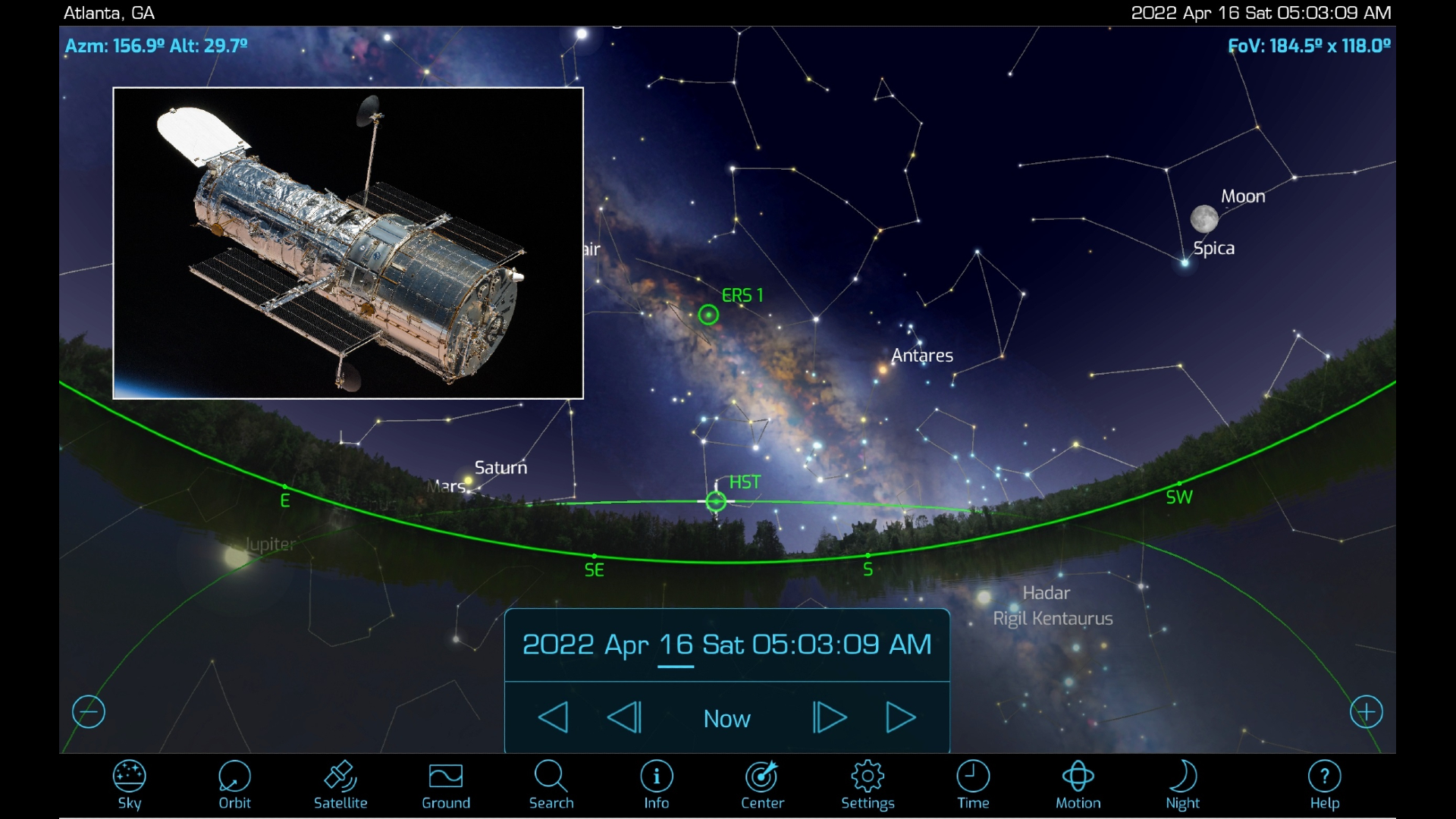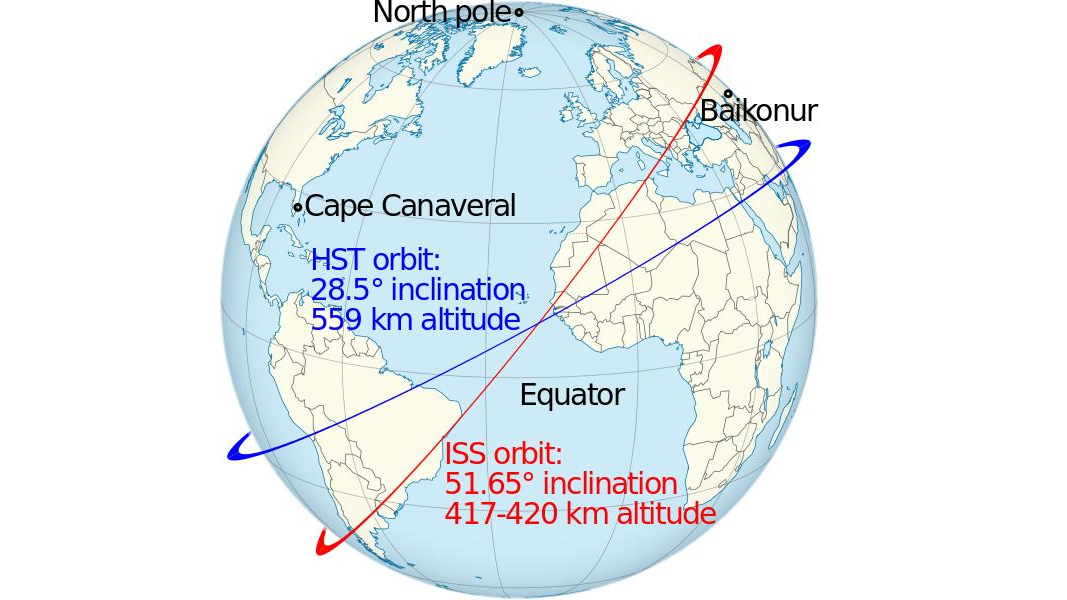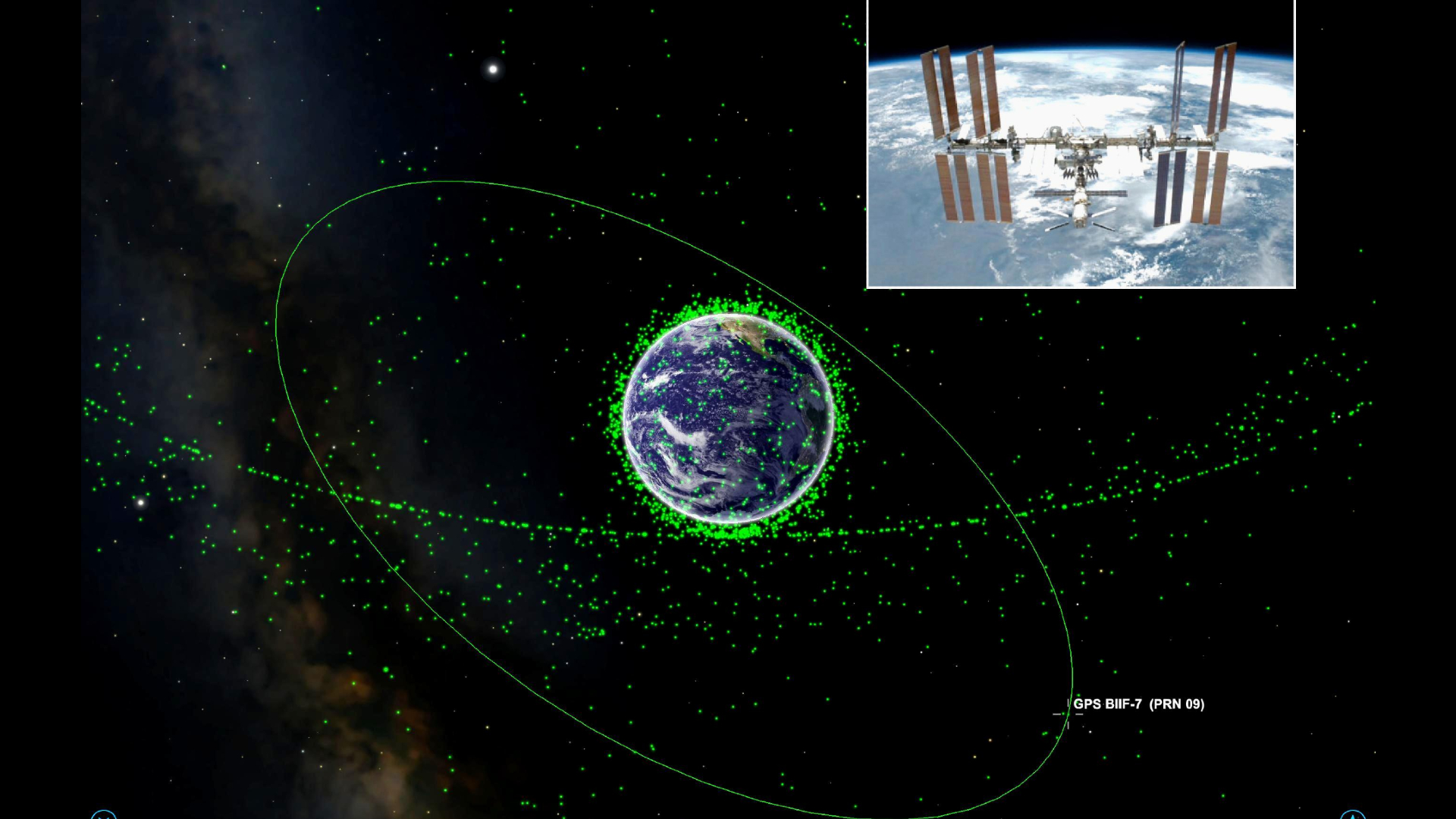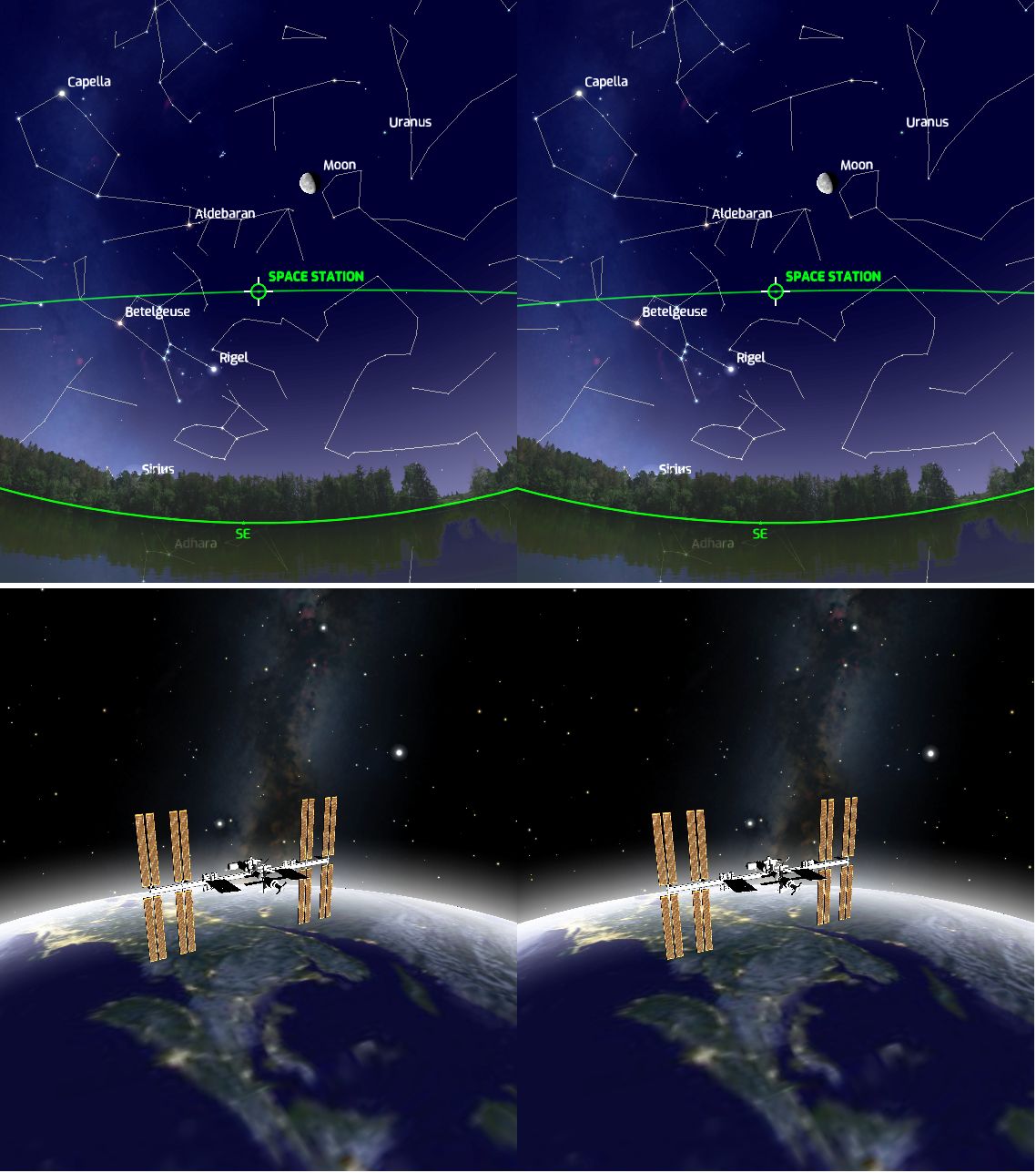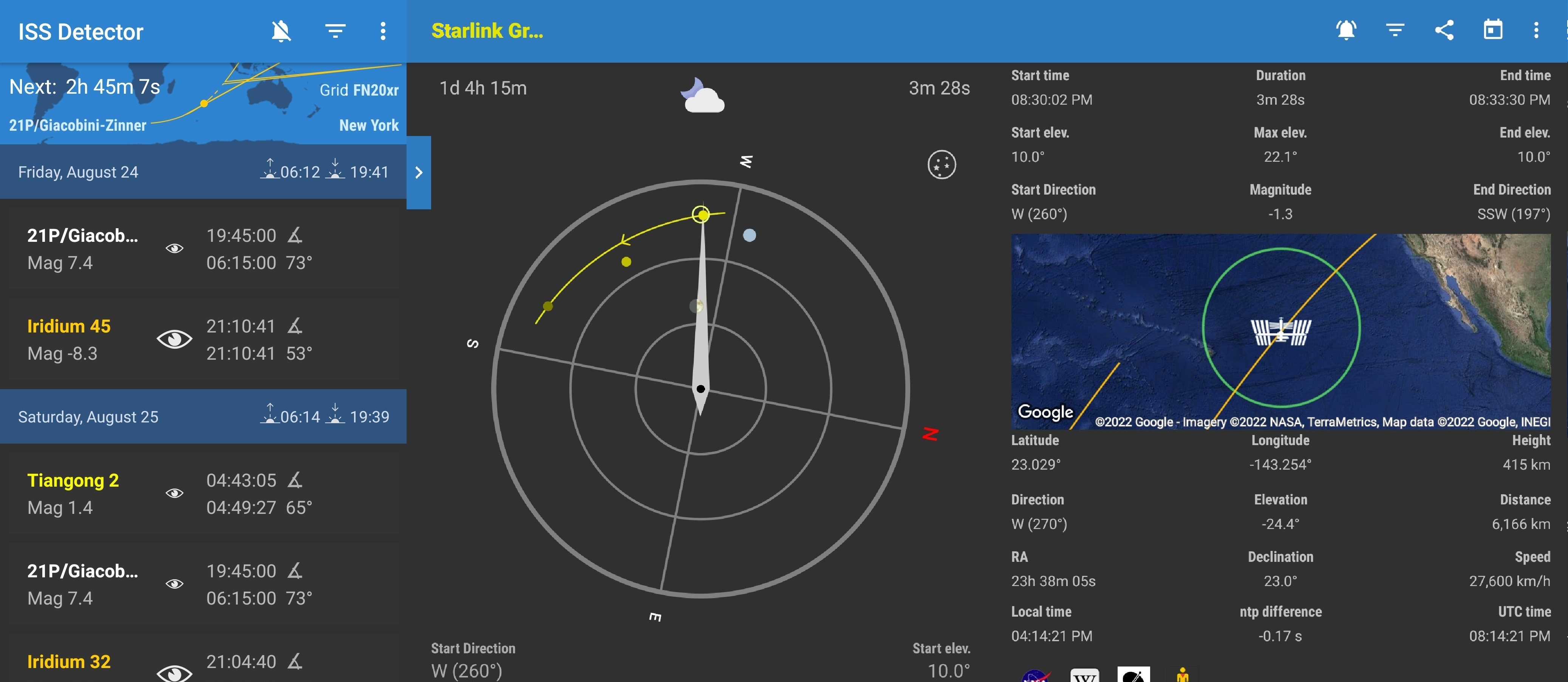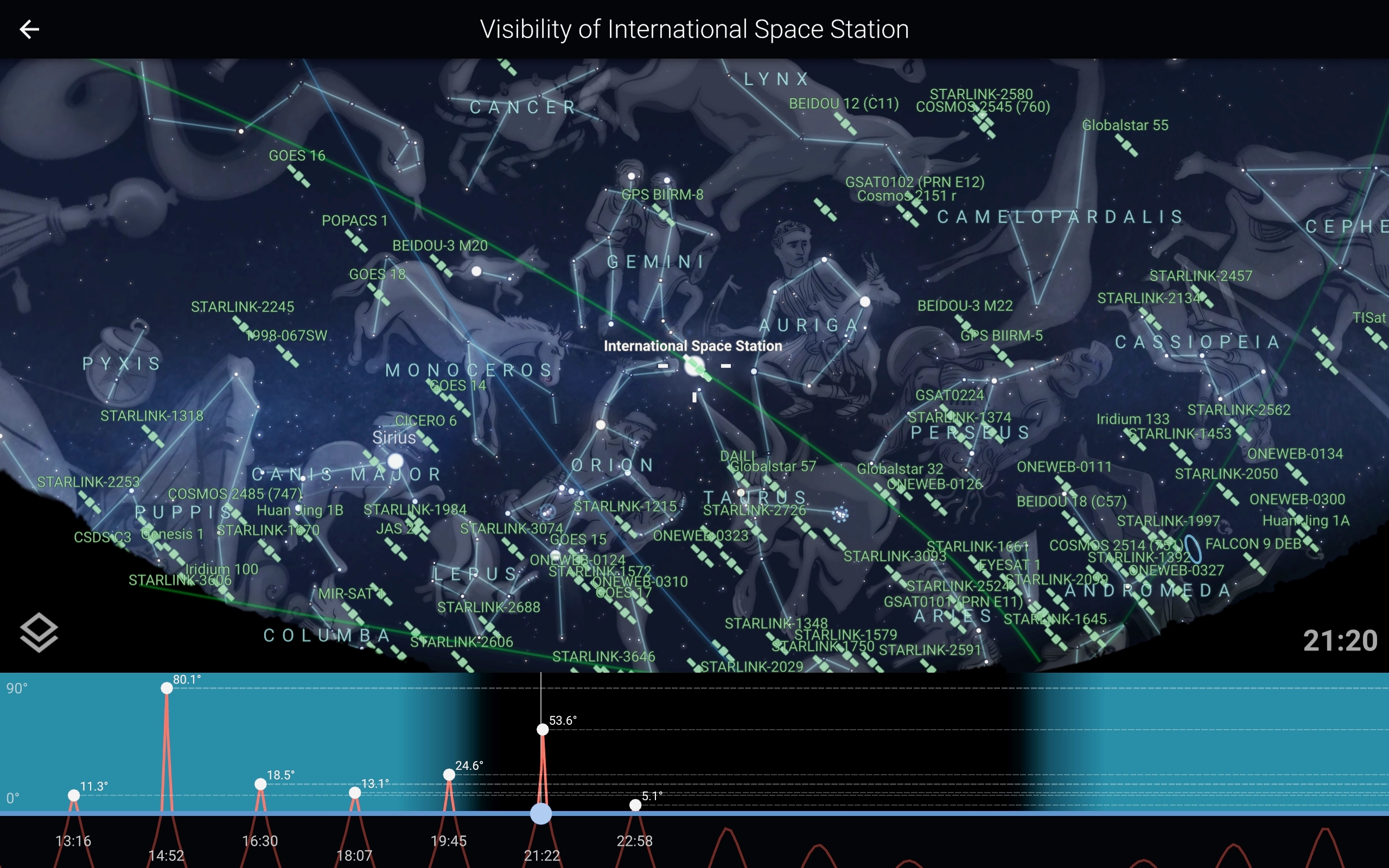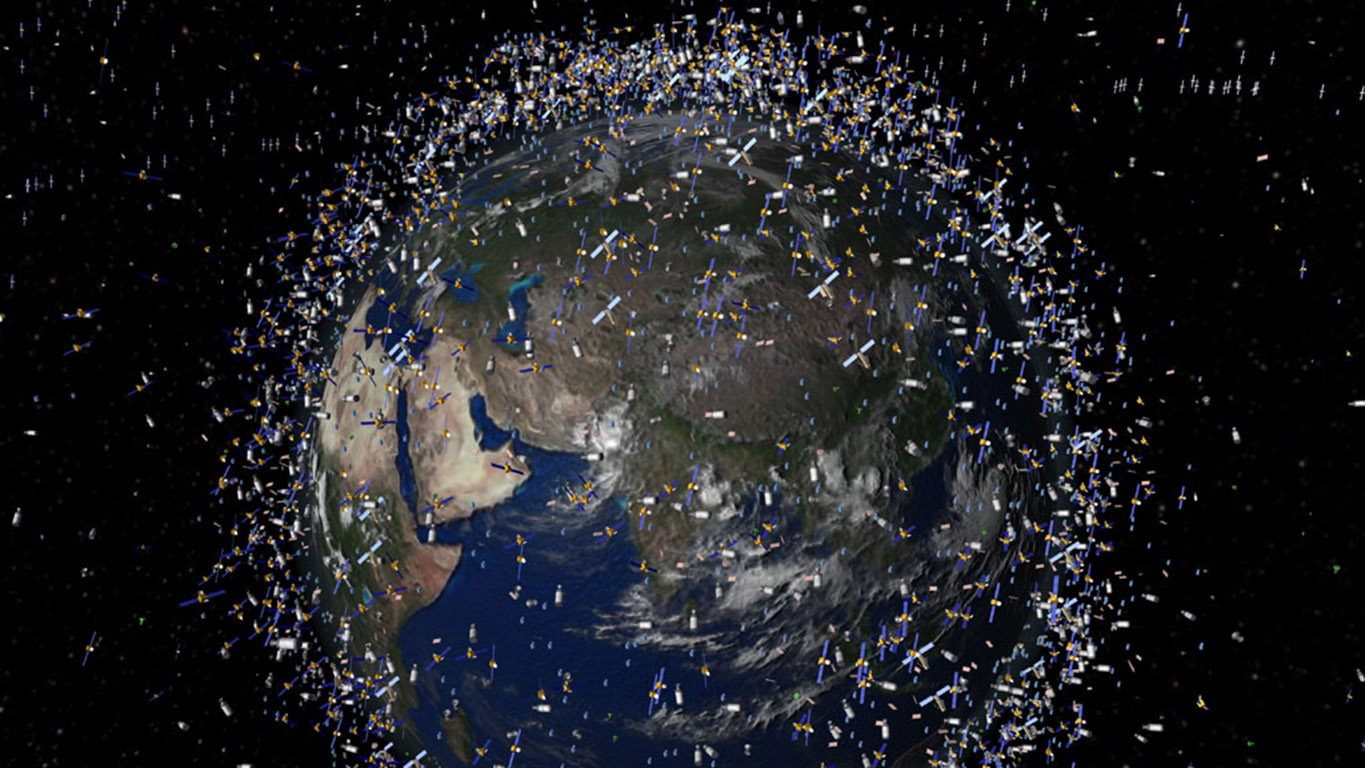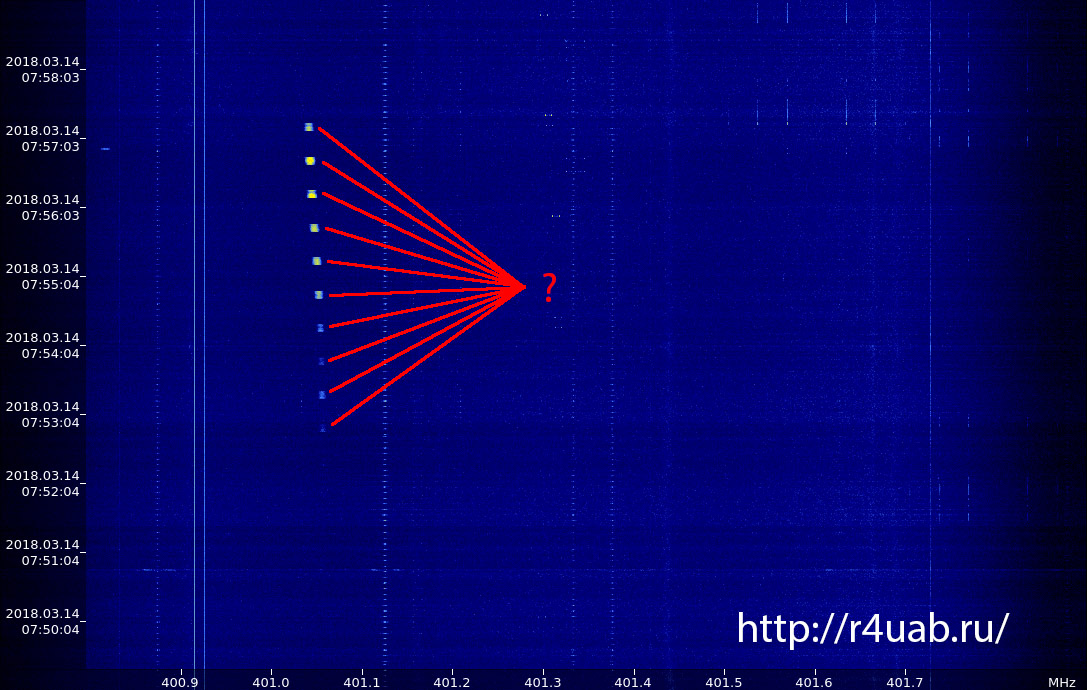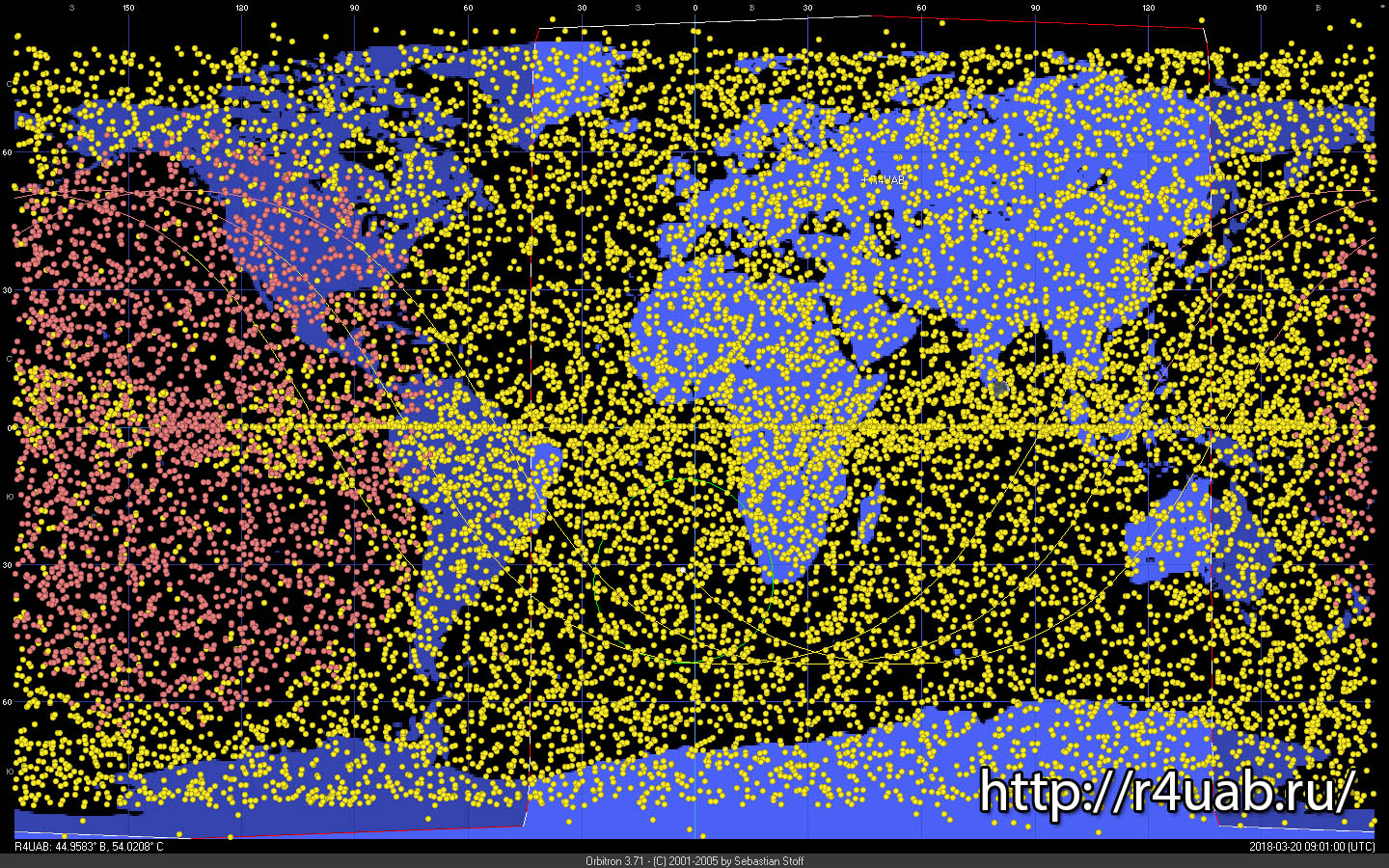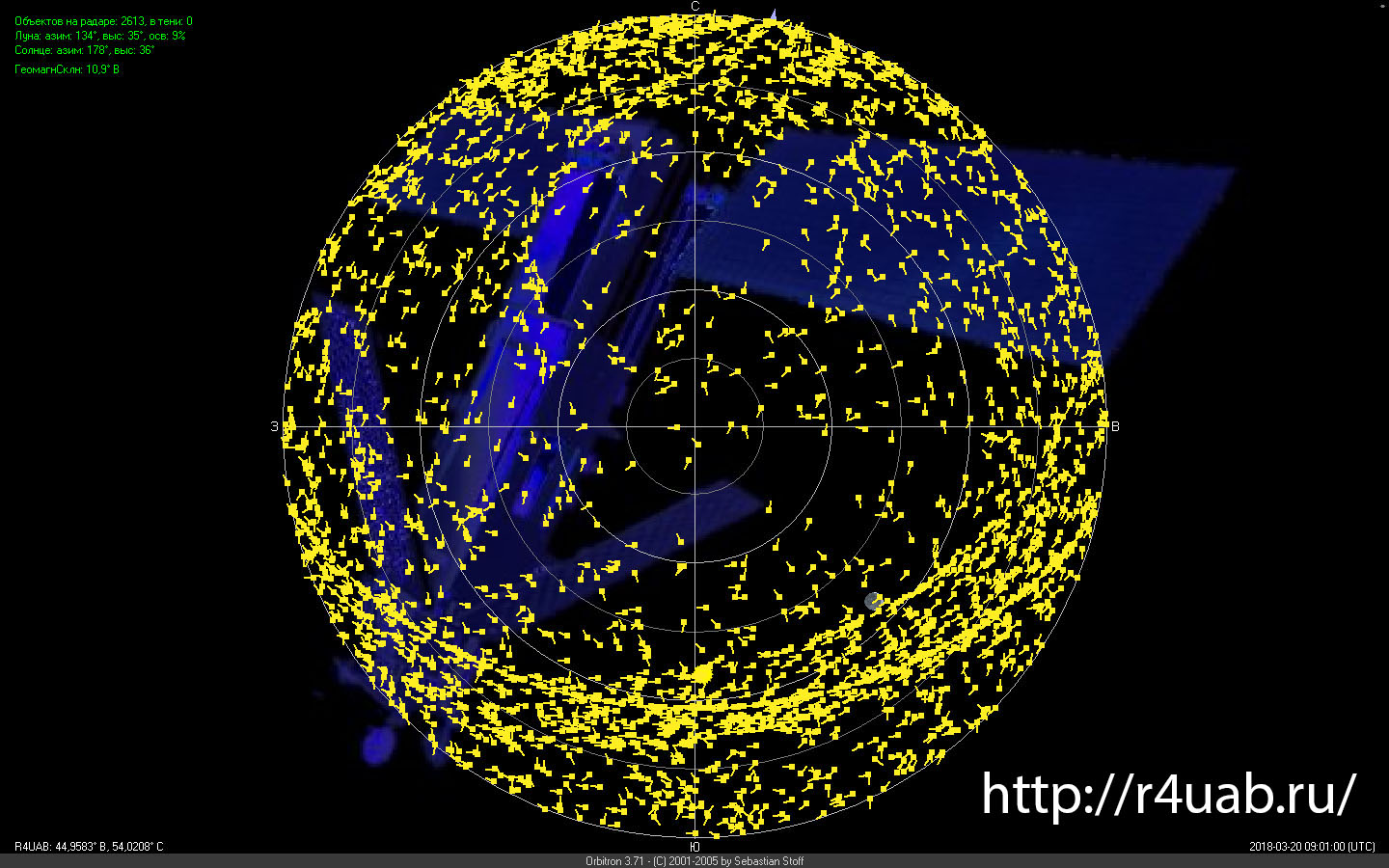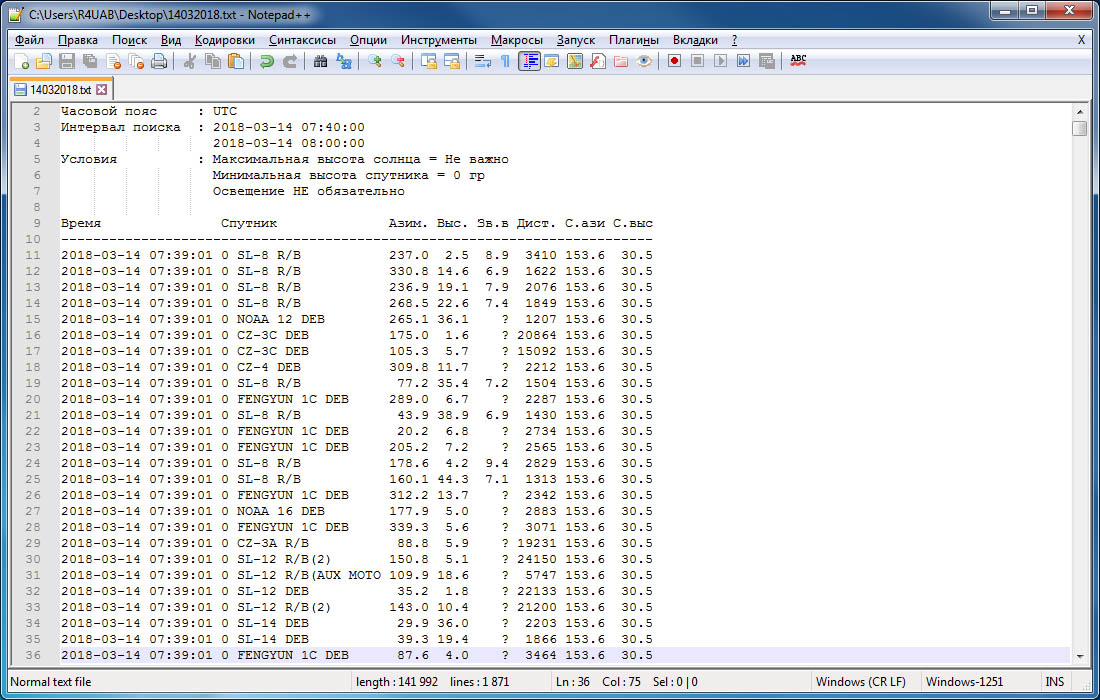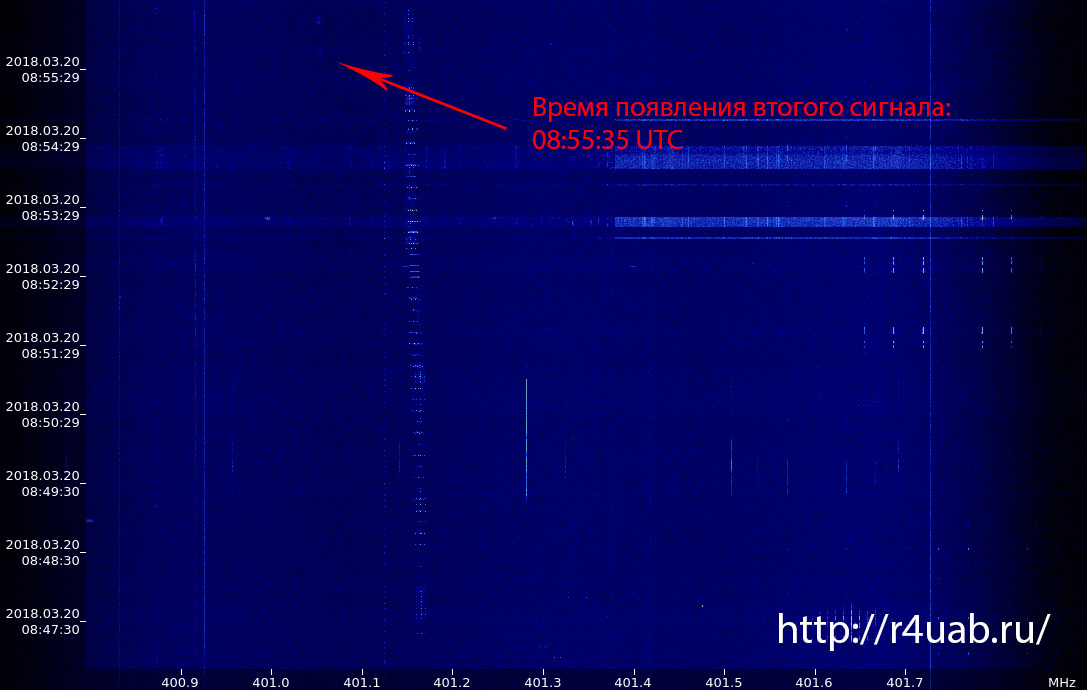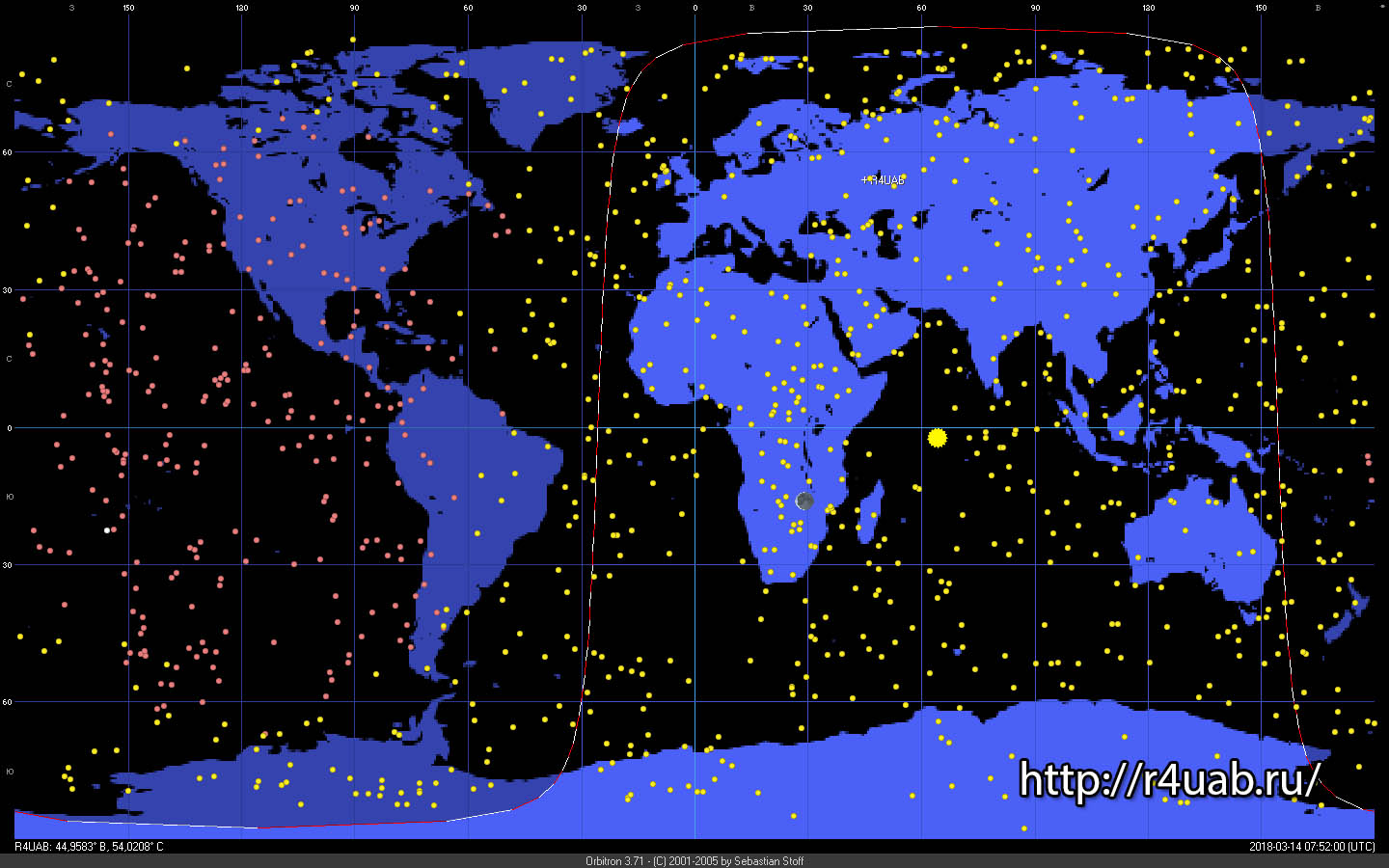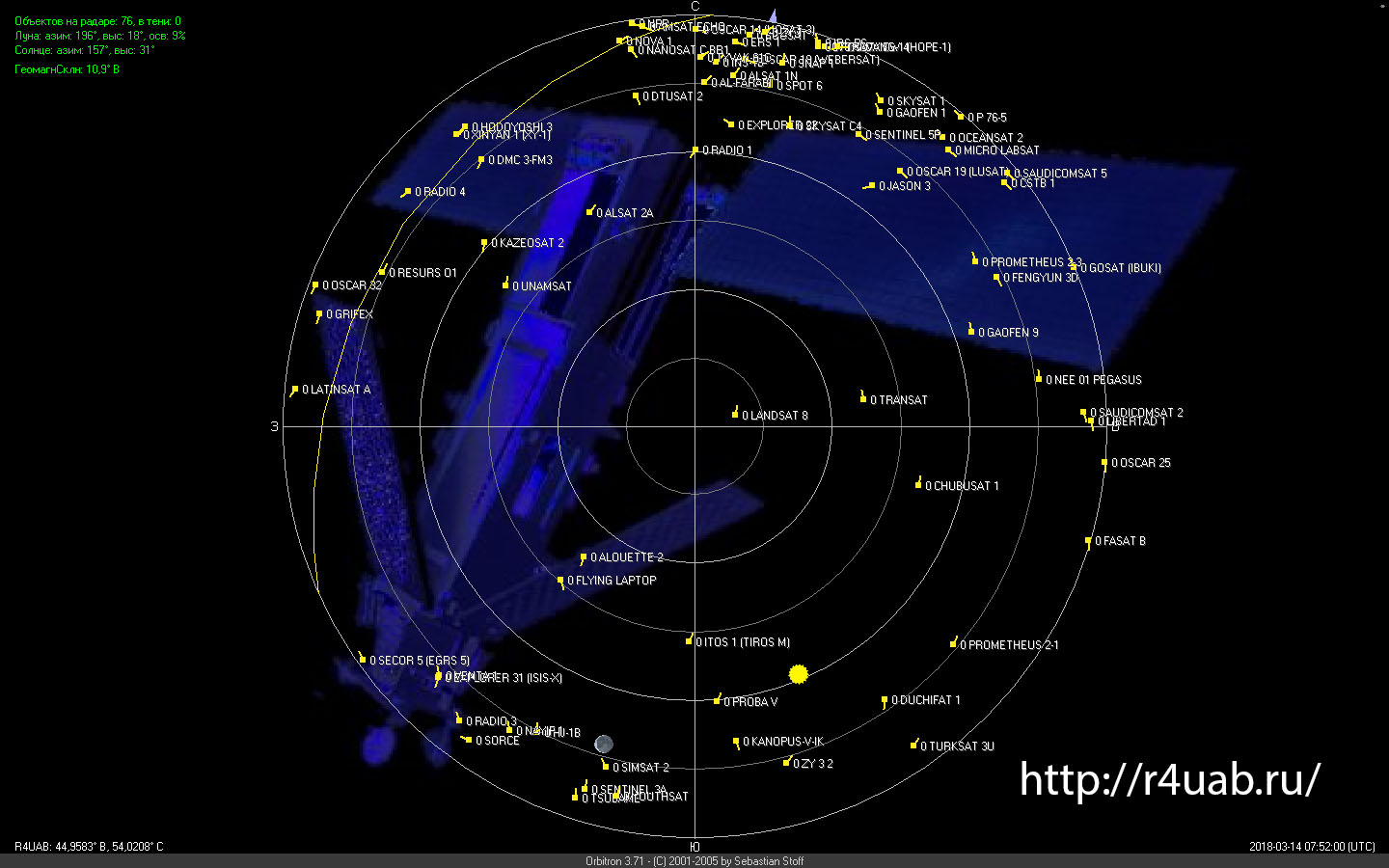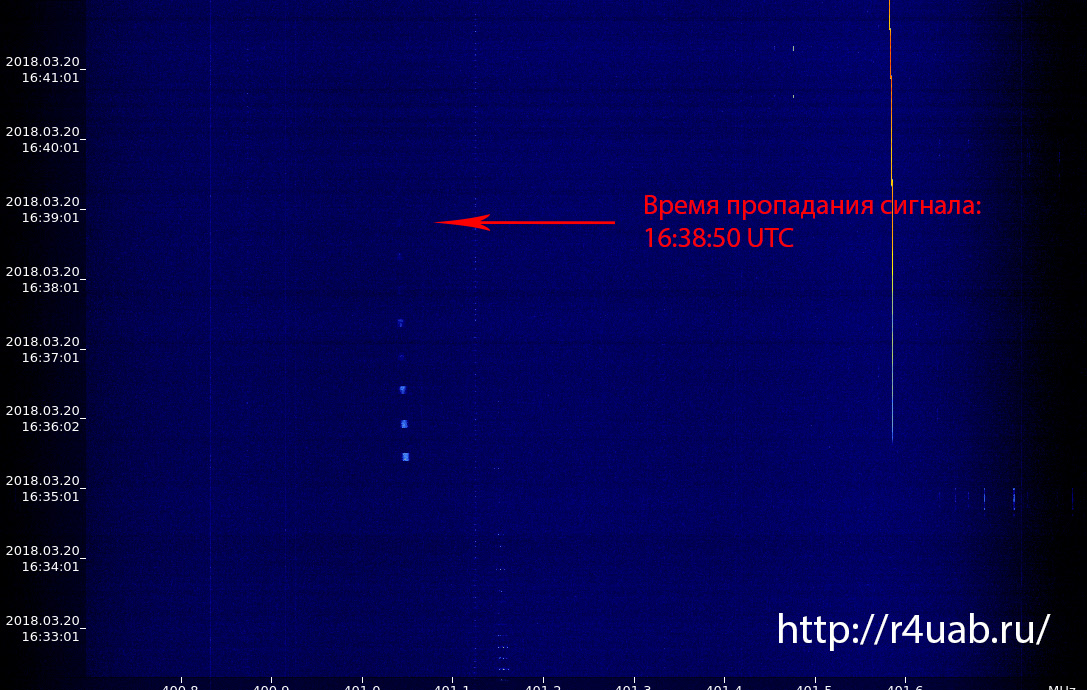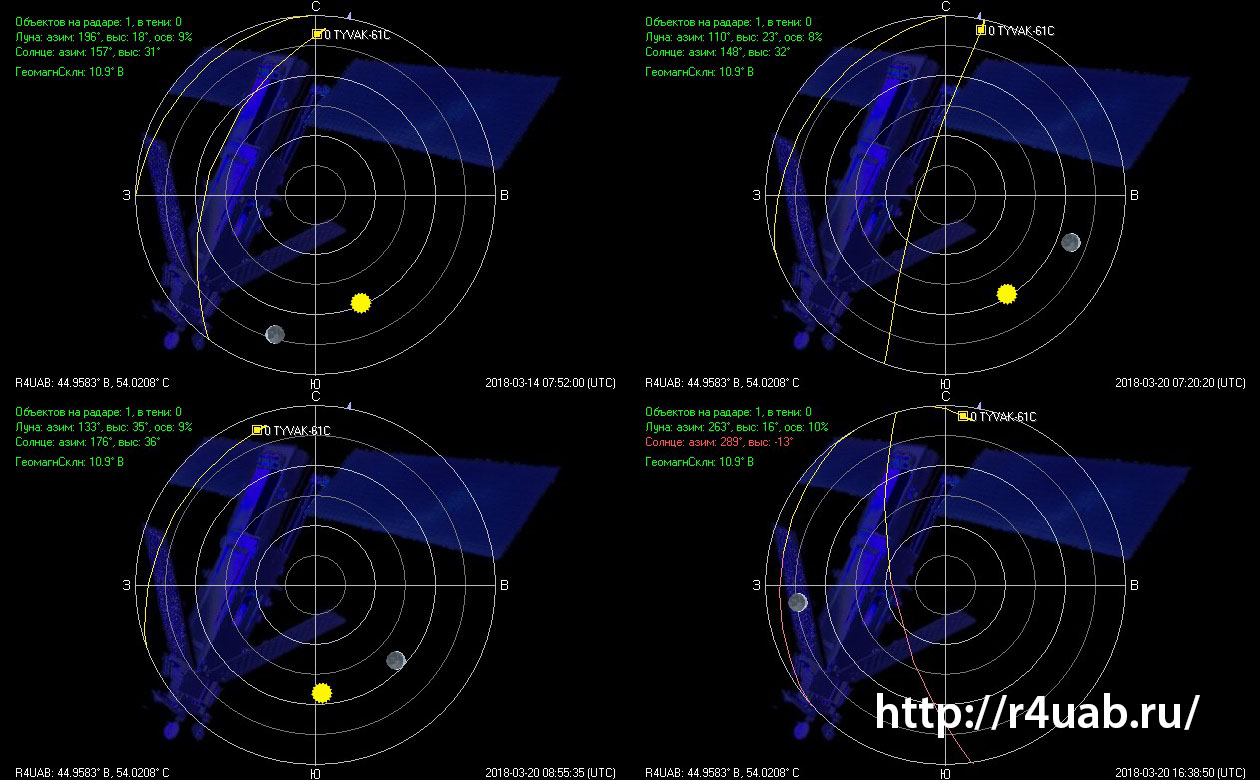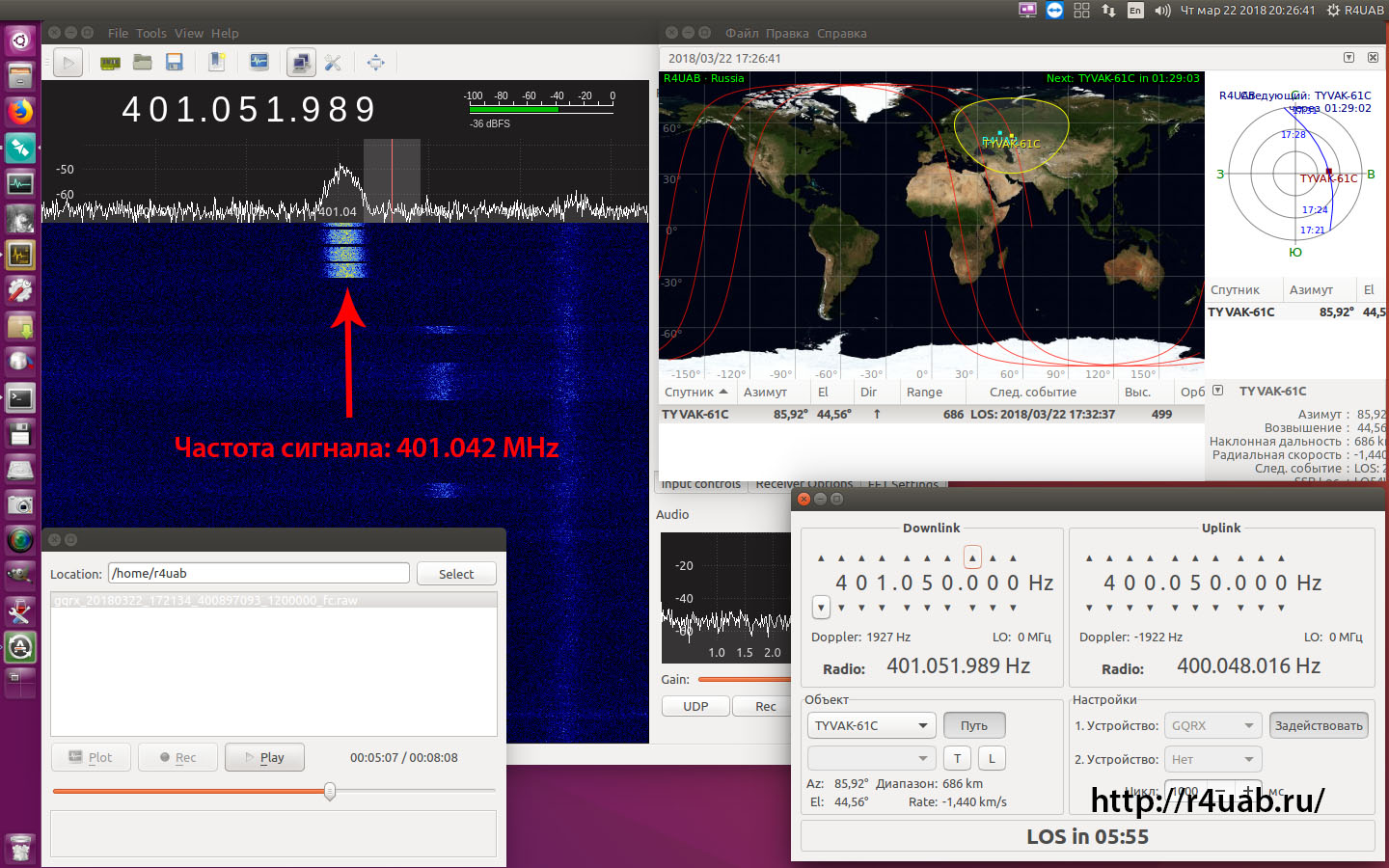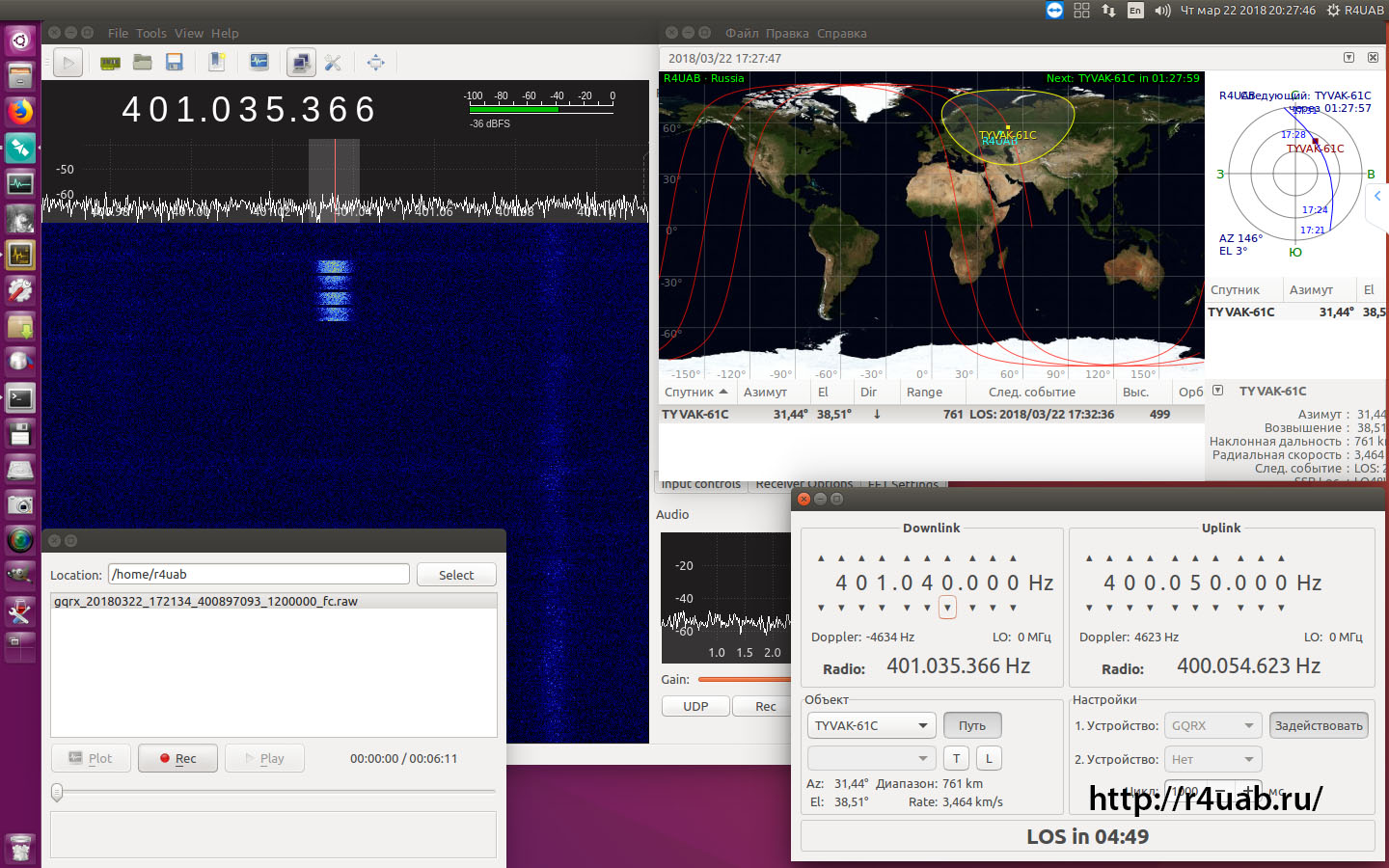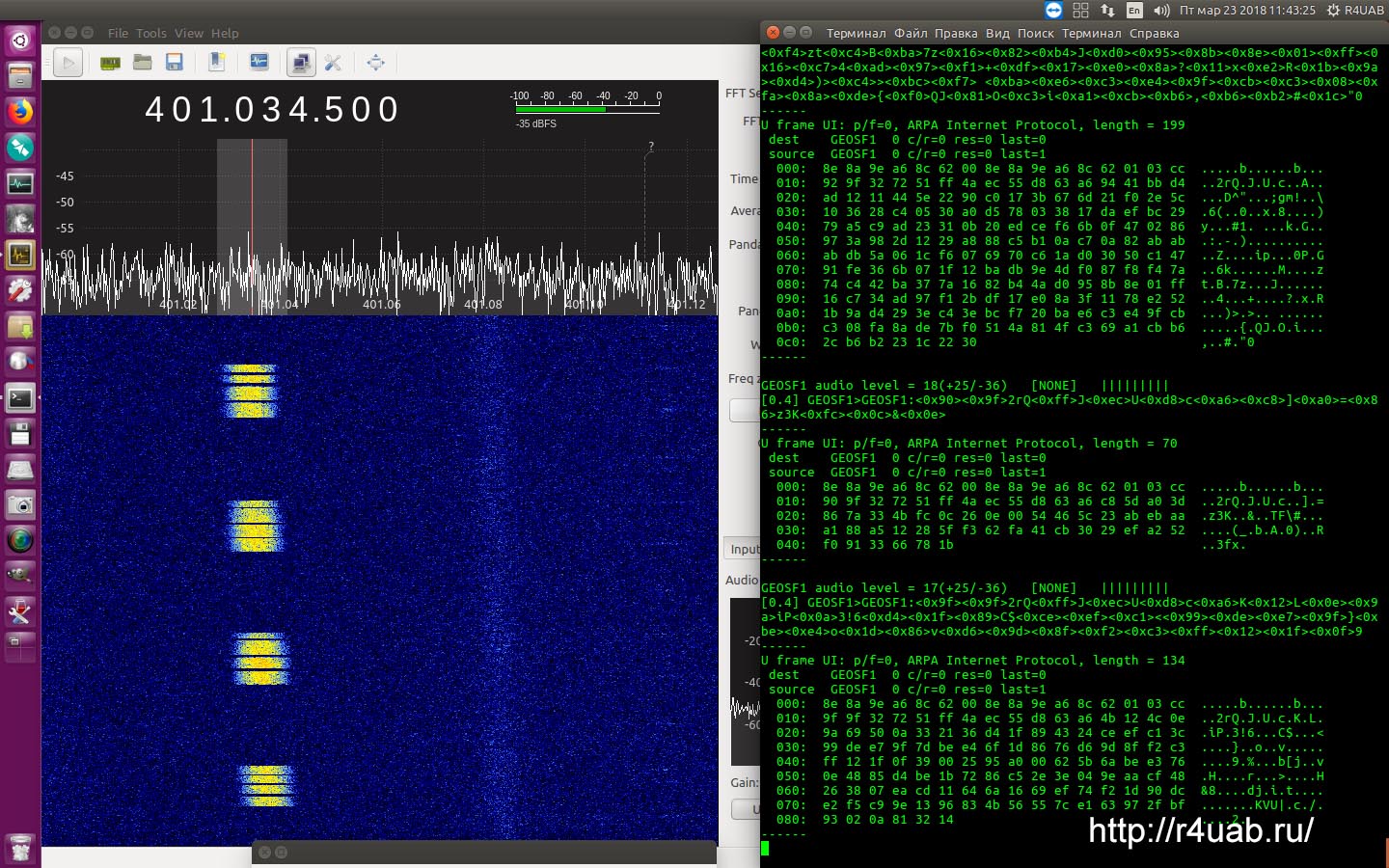Возможное место для ваших реклам! Приветствуется серьезный рекламодатель! Пишите на e-mail договоримся…
Спутниковое телевидение полностью зависит от спутников.
Но может возникнуть правомерный вопрос, где они спутники, как их найти на моем спутниковым ресивере?
Надо понимать что все имеющийся спутники, как бы это странно не показалось, дружно стоят на своих орбитах.
Можно сказать и немного поинтересней, как вкопанные! И все по одной причине, они крутятся вместе с нашей землей.
Потому спутниковое телевидение имеет место у тебя дома и один раз настроивший антенну, можешь любоваться телепередачами.
Однако, не все так радужно, как может показаться!
Если не получается настроить сателлит антенну, то может иметь место причина, от вас не зависящая. Если коротко то Ваша местность или Ваша локация, в которой производится установка сателлит антенны, не попадает в зону покрытия данного спутника.
Если дошло до понимания ситуация, что… ну не как не попадает, то надо будет определиться с желаниями и реальными возможностями по месту проживания.
Для начала вы должны определиться, на какой все-таки спутник вы будете настраивать вашу спутниковую тарелку, и какие частоты ему принадлежат.
Как узнать какие вообще есть спутники и как смотреть спутниковое телевидение?
Для этой цели я пользуюсь хорошей программой… Satellite Transponders, которая раз в месяц обновляет информацию по спутникам.
В этой программе вы найдете нужный вам спутник с названиями телевизионных каналов, радиостанциями, с интернет провайдерами, а также узнаете диапазоны вещания с транспондерными частотами.
Далее, выбрав спутник, вы должны узнать, попадает ли ваша местность, в которой производите установку тарелки, в зону покрытия данного спутника.
Карты с зонами покрытия спутников можно посмотреть на сайте www.lyngsat-maps.com. На рисунке ниже изображен пример карты с зоной покрытия для спутника Hot Bird 7a на 13.0°E
Спутники
Спутник |
Градус |
Адрес на Lyngsat |
| Amos 1/2 |
4W |
lyngsat.com/amos.html |
| Intelsat 10-02 Thor 2/3 * |
1W |
lyngsat.com/1west.html |
| Sirius 2/3 Astra 1C* |
4.8E |
lyngsat.com/sirius.html |
| Eutelsat W3A |
7E |
lyngsat.com/ew3a.html |
| Eurobird 9A |
9E |
lyngsat.com/eb9a.html |
| Eutelsat W1 |
10E |
lyngsat.com/ew1.html |
| HotBird |
13E |
lyngsat.com/hotbird.html |
| Eutelsat W2 |
16E |
lyngsat.com/ew2.html |
| Astra 1 |
19.2E |
lyngsat.com/astra19.html |
| Eutelsat W6 |
21.5Е |
lyngsat.com/ew6.html |
| Kopernikus (Astra 2) Eurobird 1 * |
28.2E |
lyngsat.com/28east.html |
| Eutelsat W4 |
36E |
lyngsat.com/36east.html |
| Hellas Sat 2 |
39E |
lyngsat.com/hellas2.html |
| Express AM1 |
40E |
lyngsat.com/eam1.html |
| Turksat 1C/2А |
42Е |
lyngsat.com/turk42.html |
| Yamal 202 |
49E |
lyngsat.com/yamal202.html |
| Express AM22 |
53E |
lyngsat.com/eam22.html |
| Intelsat 904 |
60E |
lyngsat.com/intel904.html |
| Intelsat 4 |
72E |
lyngsat.com/intel4.html |
| ABS 1 |
75E |
lyngsat.com/abs1.html |
| Express AM2 |
80E |
lyngsat.com/eam2.html |
Удачного просмотра и будет вам друг, спутниковое телевидение!

(Image credit: jxfzsy via Getty Images)
The night sky is becoming increasingly busy! If you spend any time gazing at the stars on a clear night, you’re guaranteed to see a satellite or two passing among them. But how do you know whether that’s a spent rocket booster, the Hubble Space Telescope, or a crewed space station gliding silently overhead? And what was that momentary flash of light? Was it a meteor — or the glint from a shiny satellite?
Since the first artificial satellite, the Soviet Union’s Sputnik 1, kicked off the space age on Oct. 4, 1957, thousands of objects have been launched into orbit. Many of these were satellites for scientific, telecommunication, and military uses, while the rest consisted of spent rocket boosters and other space debris. The largest object by far is the International Space Station (ISS). This 490-ton (444 metric tons) crewed orbiting space laboratory is about the size of a football field (including the end zones) and includes an acre of solar panels! At the other end of the scale are tiny CubeSats measuring only 4 inches (10 centimeters) on each side.
Related: How to see and track the International Space Station (ISS)
Recently, SpaceX and several other commercial operators have begun launching thousands of communications satellites designed to deliver broadband Internet access across the globe. While most of those aren’t particularly bright, the SpaceX Starlink satellites frequently create a buzz among skywatchers immediately after they are launched. Before they spread out into their final orbits they appear as long chains of dots moving together across the night sky.
Since everyone carries a phone around with them, mobile apps are ideal tools for tracking the satellites that are visible with unaided eyes. They can tell you which object you are seeing (or saw earlier), alert you just before a space station will appear in the night sky and show you exactly where to look for it.
The most useful satellite apps utilize your device’s compass and gyroscope to guide you where to look in the sky for satellites — a necessity when sharing the fun of satellite-watching with friends and family, or at star parties. Let’s look at the best mobile apps for spotting these artificial denizens of the night sky. But first, some satellite basics!
What’s that light?
Orbiting satellites are visible to us because they are high enough overhead to be illuminated by sunlight, even when the sun is below the horizon for ground observers. That’s why most satellites are seen an hour or two before dawn and after dusk. When a passing satellite seems to disappear, it has entered Earth‘s shadow — a circular patch of the sky where the sunlight can’t reach it. Satellites can also pop into view when they exit the shadow.
The brightness of a satellite depends on its distance from you and on how much sunlight it deflects toward you, which is a function of both its flat surface area and reflectivity. Most satellites shine with a steady light, but objects that are tumbling can glow and darken as they travel. Other than crewed vehicles, satellites do not have lights — and no artificial light in orbit would be bright enough to spot from the ground anyway. If you see an object with flashing lights, it’s an aircraft.
Telecommunication and some surveillance satellites have geosynchronous orbits designed to keep them in view from the same spot on Earth at all times. To do this, they need to orbit above Earth’s equator, at 22,236 miles (35,786 km) above sea level. At that range, this type of satellite will be dim. While observing with your telescope, you might spot one moving very slowly against the background stars. In the night sky, geosynchronous satellites are concentrated in a strip running several degrees below the celestial equator. At their extremely distant orbits, the Earth’s shadow covers only a small patch of the sky, so they can appear all night long. These are the satellites that you aim your satellite TV dish at. When searching the app store, you’ll find many apps designed for that purpose, and not skywatching.
Spacecraft that need to move around the Earth at a modest rate orbit closer in, around 12,600 miles (20,200 km) above sea level. This includes the 31 Global Positioning System (GPS) satellites, and the satellites in the navigation networks of Russia (GLONASS), Europe (Galileo), China (BeiDou), India (NavIC) and Japan (QZSS). Those satellites pass over the same spot on Earth every 12 hours and are not observable to the naked eye, but they can zip through your telescope’s field.
Satellites that need to closely observe Earth’s surface and weather, or that are too heavy to lift into high orbits, are placed in low Earth orbit (LEO). These are the bright satellites you’ll see zipping across the night sky. Low Earth orbits fall into a range. To minimize drag on spacecraft from the upper atmosphere and allow for high-resolution close-up views of our planet, 190 miles (300 km) is the lower limit. The upper limit is about 1,250 miles (2,000 km), just inside the protective shell of Earth’s Van Allen radiation belts.
Satellites in LEO need to move fast, taking between 90 and 225 minutes to complete one orbit of Earth. Well-known examples are the ISS, the Hubble Space Telescope, China’s Tiangong Space Station, National Oceanic Atmospheric Administration weather satellites, Landsat (used for Google Maps), Iridium satellites, and Europe’s Envisat. The American Atlas-Centaur and Russian COSMOS (sometimes spelled Kosmos) and Breeze (sometimes spelled Briz) expended rocket upper stages also fall into this class.
The ISS was assembled by launching individual modules and connecting them in orbit. The first component, dubbed Zarya (which means «sunrise» in Russian), was launched on a Russian rocket on Nov. 20, 1998, so many satellite apps refer to the ISS as Zarya. Another name you’ll see is Nauka, the name of Roscosmos’ Multipurpose Laboratory Module-Upgrade that was added on July 29, 2021. The space station’s solar panel arrays rotate constantly to keep them aimed toward the sun, and reflections from them produce the steady glow we see as it flies overhead. The ISS is the most easily observable man-made object. In the night sky, only the moon and Venus shine brighter.
The ISS’ orbit is approximately 250 miles (402 km) high, according to NASA, so it is one of the objects that completes one orbit of the Earth every 92.5 minutes (or 16 per day). When the ISS completes one orbit, the Earth has rotated to the east by 22.5 degrees. By tilting the station’s orbit with respect to the Earth’s equator, a series of diagonal strips are covered, with each strip west of the previous one. That way, almost all of Earth’s surface will be flown over every few days.
The ISS’ orbit is inclined 51.6 degrees from the equator, so it only travels roughly between the Kamchatka Peninsula and the Falkland Islands. While it passes over the same spot on Earth every three days, the time when it does so drifts, so it takes 63 days for the space station to reappear over your house at the same time of night. The station need not be straight overhead to see it, though. One or two passes east and west of your location should be visible, too, if conditions are right — often giving us two or even three sightings on the same day.
ISS-tracking apps know the orbital details and work out the geometry of the sun’s position, and your location, to predict sightings for you. Higher passes are always brighter and longer — up to 5 minutes from horizon to horizon, often passing nearly overhead. For passes well east or west of your location, the station’s maximum elevation above the horizon will be so low that it might only be visible for a minute or less, or hidden completely by trees or buildings. The app will indicate the maximum height above the horizon in degrees, the direction of motion and the duration. Most apps offer an icon to distinguish a high-quality pass from a mediocre one. The better apps allow you to filter out the poor sightings.
The Chinese Tiangong Space Station was launched in April 2021. Components will continue to be added over the coming several years. As of spring, 2022 only the Tianhe core module, with a mass of 24.5 tons (22.6 tonnes) and dimensions of 54 by 14 feet (16.6 by 4.2 meters), is in orbit at a mean altitude of 241 miles (389 km). It swings between 41.58 degrees north and south latitude, circling the globe every 92 minutes. That makes Tianhe far less bright than ISS, and only observable from latitudes within about 45 degrees of the equator.
Next, we’ll look at two of the best apps for satellite skywatchers.
Orbitrack
The Orbitrack app, available for Apple products and Android devices, is the most powerful and comprehensive satellite tracking app I’ve found. It’s from Southern Stars, the developer of the popular SkySafari app. Users of that app will already be accustomed to its user interface because the main toolbar looks almost the same.
The app tracks every active orbiting satellite and man-made object that is large enough to be visible. As with SkySafari, all data is stored locally, allowing you to use the app without a data connection. Orbitrack automatically adds new objects as they are launched, such as Dragon crewed and cargo deliveries to ISS, and it updates satellites’ orbits that change over time. Everything is included for an inexpensive, one-time purchase price.
Orbitrack’s Search menu begins with Special Interest Satellites, those that will be visible tonight, newly launched satellites, space stations, and bright satellites. Next up are sections for Weather & Earth Resources, Communication, Navigation, Scientific, and Miscellaneous satellites, each divided into sub-categories with the entries listed in alphabetical order. Satellites that are above your horizon now are highlighted with brighter text. You can also find an individual satellite (or family of satellites) by entering all or a portion of the name into the search bar.
The page for each satellite includes an Object Info tab containing the physical characteristics of the satellite, its position in the sky, the location on Earth it is flying over, and its orbital parameters. Scroll down to find the upcoming passes. Tap the clock icon for the rise, culminate, set, or eclipsed time to show the sky at that time or set an alert for the pass. An Object Description tab opens a page with details about the satellite’s history and photographs of selected satellites.
Alerts appear on your device’s lock screen. In the main Settings menu, you can adjust the amount of advanced warning time (the default is 1 minute) and view and cancel alerts. I recommend enabling Sort Lists by Pass Time and showing Visible Passes Only — unless you are a Ham radio operator who wants to know when satellites are passing during the daytime.
Orbitrack displays satellites in four modes: Sky View, Orbit View, Satellite View, and Ground View, each enabled by tapping icons on the toolbar.
Sky View displays the sky at your location, or from any other location in the app’s database. Satellites are shown with labeled green symbols. There’s an option to also draw the selected satellite’s orbit, which is my preference. The number of satellites shown can be controlled by adjusting the magnitude limit value. The default value of 6.0 is too dim to see with the naked eye but is well within reach of binoculars. You can toggle between a photorealistic horizon and a purely flat horizon, and decide which celestial objects you want to be shown and labeled (constellations, star names, and planets). In fact, Orbitrack doubles as a very good basic sky charting app in Sky View mode.
The time controls operate the same way they do in the SkySafari app series. They allow for a lot of added functionality. If you are planning an observing session, you can preview the passes that will happen that night. Or, if someone tells you about a satellite pass they saw, you can enter the corresponding date, time, and location into the app, swipe to bring the correct part of the sky into the display and see which satellites were passing. By stepping time forward or backward, you can allow for a bit of uncertainty in the time it happened. You can also make time flow faster, which helps see an entire pass, in case you intend to photograph the satellite.
Sky View is the fastest way to identify passing satellites. With the app’s time set to Now, hold your device up to the sky in portrait mode to trigger Orbitrack’s Augmented Reality feature. If your device has compass and gyro sensors, the app will display the part of the sky you are pointed at and show the satellites currently passing through it. You can then tap a satellite’s symbol to select it, and use the Info button to learn more about it. Another useful trick is to tilt the device downwards to show the sky below the horizon and the satellites that will be rising soon. A Locate button will display an arrow that guides you to the target.
iPhone owners can place their device into a VR viewer and use Orbitrack’s Virtual Reality feature to explore a virtual representation of the night sky by moving their heads around. While in VR mode, simple voice commands will control the flow of time and alter the amount of zoom in the display. (AR and VR operation and voice control can be disabled in the Settings menu if you prefer.)
Related: VR headset deals
Orbit View displays a zoomable 3D rendered model of the Earth surrounded by green dots for orbiting satellites. Tap a dot to show that satellite’s orbit and name. By default, the display will be fairly cluttered. In the Settings menu, under Satellites Shown, you can decide which classes of satellites to include. As a fun exercise, enable just the geostationary satellites to see how their distant orbits contrast with low Earth orbit satellites such as the ISS and the Hubble Space Telescope. You can also opt to display all satellite names, major cities, and show only the selected satellite.
In Satellite View you see a 3D rendering of major satellites and travel in space alongside them. By swiping your finger you can view the satellite from any angle and watch it transition from fully lit to shadowed as it orbits Earth. Launching VR mode allows you to fly around the satellite by moving your device while viewing it immersively.
The fourth mode, Ground View, is a feature found in most satellite tracking apps. It displays a top-down view of the selected satellite as it flies over Earth. The orbital track is displayed, along with a «you are here» indicator. In any of the modes, tapping the Centre icon will bring the selected satellite front and center.
ISS Detector
The free ISS Detector app by RunaR is a personal favorite. The free version for Android and iOS tracks the ISS. An inexpensive extension pack will track additional a great many satellites, planets, and even comets.
The app’s user interface is very easy to understand. The main page lists upcoming events ordered soonest to latest and distinguishes the ISS, Starlink, famous satellites, comets, and other objects’ labels by color codes. For each pass, an «eye» icon is sized to represent the quality of the pass. The local time of the start and end of the satellite pass, as well as the angle above the horizon at which it will occur, completes the information provided. The app can link to your local weather forecast, grade the probability of the pass quality, and show the weather as a symbol. Even the sunrise and sunset times are available at a glance.
If you are only interested in certain types of events, use the filters on the Events page, and enable alerts for only the events you want to observe. Within each object category, you can set limits on the minimum elevation (if your horizon is obstructed) and the minimum brightness, toggle all-day or night-only passes, and even set the quality threshold. You can manually refresh the orbital data anytime. The time until the next event is indicated prominently.
On the phone version of ISS Detector, selecting an event brings up a trio of tabs labeled Radar, Details, and Live Video. Tapping a panel reveals it. Swiping left and right switches between panes. The Details pane shows the numerical parameters for the pass, including the current location above Earth and in the sky. A map of Earth shows the orbit track and current location. A double-tap enlarges the map for pan, pinch and zoom exploring.
The handy Radar pane makes ISS Detector shine. It displays a dynamic compass and tilt indicator to allow you to align your device with the satellite in real-time, indicating clearly where in the sky to look. A solid blue arc shows the track of the satellite and the point of maximum height. You can rehearse a pass at any time to see how it will cross your sky. During a live event, the compass needle follows the satellite, allowing you to track it by moving your device. In both cases, the moon and the planets are displayed to help orient you. Hold a finger on the pane to display pass timings and planet labels. You can toggle between compass mode and a whole sky star map, where the object’s track and direction through the stars are nicely indicated. The app will guide you to any visible comets in the same manner, if you’ve purchased that upgrade.
The Live Video pane allows you to watch the video being streamed by NASA from the ISS, in either HD or SD mode; but an internet connection is required. On a tablet’s larger display, the pass list, Radar, and Detail panes are shown at the same time — but the live feed option is unavailable.
The ISS Detector app will notify you of impending passes, from 1 minute to 1 hour in advance, and offer silent periods. You can also add any pass to your personal calendar. The app can link to the IP address of a rotator, to allow a ham antenna or a telescope to track a satellite — but I haven’t tried out that feature. It sounds like fun!
Sky charting apps track satellites, too
Users of popular sky charting apps already have satellite predicting tools at hand, albeit with a bit less functionality. The free Stellarium desktop utility has a plug-in called Satellites that will display their locations in the sky and permit searches for names — but it does not provide pass predictions.
The free Stellarium Mobile app for Android and the paid Stellarium Plus for iOS, both produced by Stellarium Labs, offers plenty of information about satellites, and terrific tools for predicting them and seeing them. Using the default settings, only one or two satellites might appear on the displayed sky. But long-press the labels menu and run the satellites slider to the right to reveal everything passing overhead. Tap on a satellite to select it and then swipe up to expand its information panel. There you can review data about the object and read its Wikipedia entry. Tapping the «3D» label will place you in space beside the object and allow you to fly around it with finger swipes.
Tap the button labeled «Visibility» to summon a graph of that satellite’s elevation during today’s 24 hour period. Higher elevations suggest longer, brighter passes. Moving a slider at the bottom of the graph alters the sky to that time, allowing you to review or preview the satellite’s path through the stars. Tapping a pass does the same thing. Tilting the phone up to the sky will trigger compass mode, showing you the annotated Stellarium sky in front of the real thing. Center the satellite (or any object, for that matter) in the display and the real object will be in front of you. Tapping the Locate button in the toolbar will summon an arrow to show you where to point your phone.
The various versions of the SkySafari app each allow you to search for individual satellites or select from a list called Current Satellites that can be sorted by brightness, height, rise time, and more. By default, satellites aren’t displayed in the sky, but the current ones can be plotted as small blue circles on the sky by tapping the Actions & Settings gear icon and then the Highlight Objects checkbox.
Tapping a satellite in a list, or its symbol on the sky calls up its information page. Scroll down to find a chronological list of passes. Both Daylight — Not Visible and Night Passes — Visible are provided. For each pass, the date and rise, culminate, and set times are given, including the direction and elevation for each event. Tap the small clock icon beside an event to show at that time. You can also tap the Center icon to show a satellite’s location in the sky now. The Orbit icon will park you in space beside a 3D model of the satellite. The basic versions of SkySafari limit the number of satellites to about 125. The Plus and Pro versions track almost 2,000 of them.
Good luck with your satellite hunting pursuits, and keep looking up!
Editor’s note: Chris Vaughan is an astronomy public outreach and education specialist at AstroGeo, an award-winning member of the Royal Astronomical Society of Canada, and an operator of the historic 74″ (1.88-meter) David Dunlap Observatory telescope. In 2021, he and John A. Read published 110 Things to See with a Telescope. You can reach him via email, and follow him on Twitter as @astrogeoguy, Instagram, and Facebook.
Follow us @Spacedotcom, Facebook and Google+.
Join our Space Forums to keep talking space on the latest missions, night sky and more! And if you have a news tip, correction or comment, let us know at: community@space.com.
Get breaking space news and the latest updates on rocket launches, skywatching events and more!
Chris Vaughan, aka @astrogeoguy, is an award-winning astronomer and Earth scientist with Astrogeo.ca, based near Toronto, Canada. He is a member of the Royal Astronomical Society of Canada and hosts their Insider’s Guide to the Galaxy webcasts on YouTube. An avid visual astronomer, Chris operates the historic 74˝ telescope at the David Dunlap Observatory. He frequently organizes local star parties and solar astronomy sessions, and regularly delivers presentations about astronomy and Earth and planetary science, to students and the public in his Digital Starlab portable planetarium. His weekly Astronomy Skylights blog at www.AstroGeo.ca is enjoyed by readers worldwide. He is a regular contributor to SkyNews magazine, writes the monthly Night Sky Calendar for Space.com in cooperation with Simulation Curriculum, the creators of Starry Night and SkySafari, and content for several popular astronomy apps. His book «110 Things to See with a Telescope», was released in 2021.
Most Popular
Как идентифицировать спутник на орбите
Время на прочтение
4 мин
Количество просмотров 29K
Во время поисков сигналов от российских спутников МКА-Н, был обнаружен сигнал неопознанного спутника, которого у меня нет в каталоге. Напомню аппараты МКА-Н №1 и №2 были запущены 14 июля 2017 года с космодрома Байконур и не вышли на связь. По неофициальной причине — из-за аварии с разгонным блоком «Фрегат», хотя «Роскосмос» не признаёт это. Изготовителем этих двух аппаратов является частная российская компания «Dauria Aerospace». Теперь «Роскосмос» требует со стартапа 290 миллионов рублей за неработающие космические аппараты (источник). После 3 дней поисков сигналов, они так и не были обнаружены. Зато был обнаружен другой любопытный сигнал. Этого аппарата у меня нет в каталоге, значит его надо идентифицировать и занести в свой каталог.
Первым делом идём на сайт www.space-track.org и скачиваем TLE всех объектов на орбите Земли и загружаем их в программу Orbitron. Orbitron — система слежения за спутниками, предназначенная для радиолюбителей и любителей визуальных наблюдений. Ее также применяют профессионалы-метеорологи и пользователи спутниковой связи. Программа показывает положения спутников на любой заданный момент (как в реальном времени, так и в режиме симуляции). Программа БЕСПЛАТНА (Cardware), и считается одной из самых простых в обращении, и одновременно самых мощных программ слежения за спутниками, по мнению тысяч ее пользователей со всего мира.
Получаем координаты всех объектов на орбите Земли, которые были в каталоге (16789 объектов)
Переходим в режим симуляции и устанавливаем дату и время когда мы слышали сигнал со спутника. Получаем картинку всех объектов над головой (для визуализации). Один из них — наш аппарат который мы хотим идентифицировать.
Теперь при помощи расчёта узнаем какие спутники были над головой в этот промежуток времени. Получили цифру в 1868 объектов. Это искать иголку в стоге сена 
Нужно уменьшить количество аппаратов до минимума. Для этого нужно узнать орбитальный период спутника. Проводим еще пару наблюдений в ожидании появления сигнала и посчитать время между ними.
Появление первого сигнала:
Появление второго сигнала:
Из полученных наблюдений получаем, что орбитальный период спутника примерно 1 час 35 минут и 15 секунд (95 минут). С таким периодом обращения вокруг Земли летают спутники по LEO орбите. LEO орбита (низкая околоземная орбита) — космическая орбита вокруг Земли, имеющая высоту над поверхностью планеты в диапазоне от 160 км (период обращения около 88 минут) до 2000 км (период около 127 минут). Согласно полученным сведениям убираем спутники из программы Orbitron, которые летают выше этой орбиты. Плюс к этому можно убрать аппараты военного назначения, метеорологические аппараты, аппараты GPS и аппараты связи. Получаем следующую картинку. Уже намного лучше 
Над головой:
Для полноты наблюдений, сделаем еще одно наблюдение спутника с привязкой ко времени и получить 4 точки орбиты.
Теперь мы имеем 4 точки орбиты когда спутник появляется над горизонтом:
— 14 марта 2018 года 07:52:10 UTC
— 20 марта 2018 года 07:20:20 UTC
— 20 марта 2018 года 08:55:35 UTC
— 20 марта 2018 года 16:38:50 UTC
По этим временным меткам создаём 4 списка со спутниками, которые были в зоне видимости. Сравниваем списки на наличие одинаковых спутников, а если какого то спутника нет в одном из списке, то удаляем его. Не забываем учитывать то, что аппарат должен находится не высоко над горизонтом.
После всех операций, у нас под параметры подошел лишь один аппарат: TYVAK-61C.
TYVAK-61C — NORAD: 43144, номер COSPAR: 2018-004-AK, Период: 1h 34m 32s (мой расчётный период — 1 час 35 минут и 15 секунд).
Теперь определяем точную частоту сигнала спутника. В этом нам поможет Эффект Доплера. Эффект Доплера — изменение частоты и, соответственно, длины волны излучения, воспринимаемое наблюдателем (приёмником), вследствие движения источника излучения и/или движения наблюдателя (приёмника). Эффект назван в честь австрийского физика Кристиана Доплера.
Теперь зная параметры орбиты, рассчитываем Эффект Доплера. При таких параметрах орбиты на частоте 400.000 MHz, он будет составлять ± 0.009520 MHz.
Зная частоту, когда приходит первый сигнал со спутника, рассчитываем рабочую, компенсируя Эффект Доплера. Получается — 401.050 MHz.
Проверяем расчёты в реальном времени. Ждём следующего прохождения спутника и смотрим как сигнал будет расходиться с расчётным. Если будут большие расхождения во время приёма, значит это не тот аппарат, если всё будет точно, то это спутник TYVAK-61C. Запускаем приёмную станцию. У нас получилось расхождение частоты приёма и частоты сигнала спутника (сигнал со спутника появился на частоте 401.042 MHz, а расчетная частота приёма должна быть 401.052 MHz).
Расхождение может быть по двум причинам, первая — спутник определили не правильно, а вторая — шкала времени и частоты на предыдущих скринах (обзорного сканирования частоты) имеет небольшую погрешность. На 95% в этом виновата вторая причина. Зная положение спутника в пространстве, точное время приёма сигнала и частоту приёма сигнала, пересчитываем Эффект Доплера. Получаем частоту 401.040 MHz. Устанавливаем частоту приёмника 401.040 MHz и следим за частотой сигнала и расчетной частотой.
Вот теперь частота приёма с учетом Эффекта Доплера сходится. И можно смело сказать, что это спутник TYVAK-61C.
TYVAK-61C — Американский астрономический спутник, который был изготовлен компанией Tyvak Nano-Satellite Systems, Inc. Аппарат предназначен для каталогизации изменения света звезд. Спутник имеет размеры 10×30 см (3U CubeSat). TYVAK-61C был запущен 12 января 2018 года с космодрома «Шрихарикота» в Индии. К сожалению, изображения аппарата в интернете я не нашел, но примерно он выглядит как спутник NanoACE.
Переключаем приёмник с обзорной антенны на направленную с поворотным устройством. Будем пробовать принять информацию с него и декодировать сигнал.
Мы идентифицировали спутник, определили частоту сигнала и декодировали сигнал:-) Позывной спутника: GEOSF1.
→ Аппарат внесен в таблицу частот
→ Аппарат добавлен в список спутников
→ Как добавить базу SATONLINE в Orbitron
Для того, что бы поймать сигнал со спутника, Вам необходимо определить: его название, траекторию, список каналов, транспондерную частоту и диапазон вещания. Вы можете воспользоваться интернет — приложением или скачать программу, которая обновляет данные каждый месяц, например, по типу SatelliteTransporders.
После того, как Вы установили спутниковую тарелку, соединили ресивер с конвектором через F-коннектор, включите телевизор на канале «DMB». Включите ресивер и установите автоматический поиск соединения. Таким образом, Вы проверите всю систему на наличие разрывов сигнала.
Список инструментов, необходимых для настройки сигнала спутника: телевизор, распакованная и установленная программа SatelliteTransporders (или SatelliteAntenna), ресивер, поддерживающий спутниковое вещание, компас.
Как поймать сигнал спутника — пошаговая инструкция:
- Для начала вам необходимо узнать географические данные расположения спутниковой антенны: широту и долготу. Зайдите на главную страницу сайта https://mapsat.ru/ и укажите свои координаты, после чего нажмите кнопку «Поиск». Программа основана на базе данных зон покрытия всех спутников, поэтому в результате поиска, может появится несколько подходящих спутников.
- Выберите в графе «Спутники» именно тот, который имеет максимальный уровень сигнала для Вашего региона.
- Кликните правой кнопкой мыши в графу «Информация». Теперь Вы имеете все необходимые данные, что бы поймать сигнал.
- Прием сигнала осуществляется по-отдельности, в зависимости от формата диапазона. Различают Ku и C-band диапазоны: сначала определяется транспондер, а затем – спутник. Конвекторы с диапазоном «С» ориентированы на прием частот с 3,5 до 4,2 ГГц, в то время как конвекторы с диапазоном «Ku» принимают поток от 10,7 до 12,75 ГГц.
- Возьмите компас и найдите Юг. После чего откройте программу SatelliteAntenna и рассчитайте точный градус расположения антенны.
- Далее Вам необходимо зайти в главное меню ресивера и найти там вкладку «Настройки» или «Установки». Прикрепите антенну, но не завинчивайте болты до конца. Теперь Вам осталось только сканировать уже определенный сектор до тех пор, пока картинка на экране не будет идеальной. Только после того, как сигнал, получаемый от спутника, будет стабильным, Вы можете зафиксировать кронштейн анкерными болтами.
- Выбрав определенное количество каналов, сохраните настройки в ресивере, нажав зеленую кнопку «Сохранить».
Как поймать сигнал спутника — важная информация!
Спутниковую антенну можно использовать не только для просмотра телепередач, но так же и для выхода в интернет. Многие операторы включают в ТВ пакет еще и высокоскоростной интернет – это получается дешевле и намного удобнее.
Следует помнить, что коаксиальный кабель необходимо зачищать перед установкой: он не должен соприкасаться с центральной жилой провода.
Так же, следует записать технические характеристики транспондера:
- Частота в МГц;
- Символьная скорость;
- Вертикальная поляризация (v);
- Горизонтальная поляризация (h).
Рассмотрим пример установки антенны на спутник HotBird (13е). Находим с помощью компаса азимут по направлению на юг. Если смотреть вправо, то значения будут следующими: 35-14=19. Полученные данные необходимо ввести в транспондер. Зайдите в вкладку «Установки» спутникового ресивера и введите в пустое поле цифру 17. Сохраните данные, нажав кнопку «ОК».
Здравствуйте уважаемые читатели сайта . Продолжаем тему спутникового приема. Как обычно немного или много теории. А без нее матушки никуда. Начнем.
Мы знаем, что спутники располагаются на Геостационарной орбите, и для нас они кажутся неподвижными, т.е. как бы висят в одной точке. Вспоминайте пост, в котором мы рассматривали принцип работы спутникового телевидения и спутникового интернета.
Попробуем разобраться, что это за такая орбита.
Представьте радугу после дождя, которая высится над горизонтом, так вот орбита чем-то похожа на радугу. А мы как раз можем видеть только часть орбиты, в зависимости от того места откуда Вы на нее смотрите с Земли, а значит и спутники видим не все.
Таким образом, видимая часть орбиты представляет собой дугу, восходящую на юго-востоке и заходящую на юго-западе, причем спутники, расположенные на ней, имеют, строго свое место, т.е. свои координаты. Например, спутник EutelsatW4 находится на 36 градусов в.д. (восточной долготы), или 36Е (East).
Чтобы узнать, возможен ли прием в Вашей местности с выбранного спутника, достаточно воспользоваться картами покрытия спутников
, которые можно просмотреть, например, на сайте: www.sat-media.net.
А на сайте: www.lyngsat.com Вы получите полную информацию о том, какие телевизионные каналы и провайдеры интернета находятся на конкретном спутнике, а также, на каких частотах транспондеров они передаются.
Вот, например, карта зоны охвата для спутника EutelsatW4 взята с сайта: www.sat-media.net.
Зная координаты своего населенного пункта, а их легко найти в интернете, и точное расположение спутника на Геостационарной орбите, мы всегда сможем на него настроиться. Вы спросите, а где взять координаты этого спутника? Есть программы, которые специально для этого написаны, вот как раз на примере одной мы будем искать эти самые координаты.
Выбираем место для установки спутниковой антенны
Все спутники расположены на дуге в направлении от юго-западного до юго-восточного.
Направление на спутник
из точки установки можно увидеть на этих картах (для наших комплектов направление на спутник уже рассчитано и указано в сопроводительных документах). В направлении на спутник не должно быть никаких препятствий, в том числе деревьев. Стекло также сильно ослабляет сигнал поэтому установка на застекленных лоджиях недопустима
Окно программы онлайн расчета:
Теперь разберем все по порядку.
В верхнем окне, Вы находите свой населенный пункт и щелкаете по нему мышкой. Далее в графе «название спутника» находите Eutelsat W4 и так же щелкаете по нему. Все. Нужные нам параметры найдены, я их обвел большим прямоугольником.
Те, кто не нашел название своего населенного пункта в окне программы делаем так:
в графе «широта» вводим свою широту, в виде десятичного числа, в прямоугольник, и мышкой щелкаем по кружечку. В графе «долгота» делаем то же самое, и ниже в графе «название спутника» находите EutelsatW4 и так же щелкаете по нему. Все параметры получены.
Установка спутниковой антенны
Соберите спутниковую антенну согласно инструкции по сборке. Прочно закрепите опорную стойку в выбранной точке. При установке на балконе или лоджии крепление к перегородке осуществляется насквозь и болтами максимально возможного диаметра. При установке на стене в ней сверлят отверстия и используют дюбеля для крепления строительных лесов или анкерные болты. (нужно учесть что анкерный болт диаметром более 10 мм может расколоть кирпич при затяжке, поэтому применяют их преимущественно для крепления к бетонной стене.)
Типы конвертеров
Особенностью спутниковых систем является использование различных поляризаций и диапазонов частот. Передача программ происходит в диапазонах C и Ku, причём, в последнем – в двух поддиапазонах. В пределах отдельных разновидностей существует множество вариантов LNB, отличающихся частотой гетеродина, входящим и выходящим диапазонами и способом выбора принимаемой поляризации.
Большинство из тех, которые используются в Европе, являются так называемыми универсальными LNB или с установленными значениями, так называемого LOF (частота гетеродина) 9,75 / 10,60 ГГц.
Головки старого типа с диапазоном 10,7-11,75 ГГц и высоким затуханием часто именуют «аналоговыми», чтобы отличать их от «цифровых», работающих в диапазоне 10,7-12,75 ГГц. Это не верно. «Аналоговые» и «цифровые» LNB будут работать как с аналоговыми, так и с цифровыми спутниковыми ресиверами, за исключением того, что в сочетании «аналогового» LNB и цифрового тюнера невозможно будет получать каналы, транслируемые на частотах выше 11,75 ГГц.
Для спутниковой связи
На территории РФ спутниковый сигнал распространяется в частотных спектрах С (3,5-4,2 ГГц) и Ku (10,7-12,75 ГГц). C-диапазон используется для наземной и спутниковой радиосвязи, т.к. отличается большими преимуществами в стабильности работы.
Некоторые спутники по-прежнему ведут вещание в С-диапазоне, и если они представляют для вас интерес, то вашей антенне понадобится конвертер С диапазона. Он работает в линейной поляризации, отличается несколько большими размерами от своих собратьев и больше подходит прямофокусным зеркалам.
Для спутникового телевещания
Применение вещания в С-диапазоне, который в настоящее время перегружен, идёт на спад. Основное вещание происходит в Ku-диапазоне. Переход на трансляцию в новом частотном спектре делает возможным приём сравнительно компактными тарелками.
Относительно популярных среди россиян спутниковых операторов, то для успешного приёма и корректной работы оборудования, выбирайте LNB с правильными параметрами:
- конвертер для телекарты – линейный конвертер Ku диапазона;
- конвертер на Триколор – Ku диапазон, круговая поляризация;
- головка для НТВ плюс – Ku диапазон, круговой спутниковый конвертер.
Установка угла места и азимута
Установка угла подъема над горизонтом (угла места) для прямофокусных
и офсетных антенн несколько отличается.
Прямофокусные антенны
это такие, у которых фокус находится прямо по центру. Если у прямофокусной антенны вырезать верхнюю часть и использовать только ее как показано на правом рисунке, то получим офсетную антенну, у которой фокус не в центре, а смещен (от слова offset). Именно поэтому кажется что
офсетная антенна
смотрит не на спутник а вдоль горизонта, иногда даже в землю.
Самый простой способ это посмотреть направление на спутник на этой карте интерактивной карте.
Если компьютера или смартфона, чтобы посмотреть карту у вас нет, тогда азимут выставляется по направлению на солнце. Рассчитав предварительно по по по по по по по по по по по Satellite Antenna Alignment время когда солнце пересекает меридиан спутника (или взяв эти данные из прилагаемой к нашему комплекту инструкции) проведите в это время линию тени от вертикально поставленной рейки. В этом направлении и нужно направлять антенну
Определяем координаты спутника EutelsatW4 с помощью программы онлайн расчета.
Чем хороша эта программа, так это тем, что она еще расчитывает время совмещения азимутов Солнца и спутника. То есть она указывает время, когда Солнце и спутник стоят на одной линии.
И так, широту и долготу населенного пункта Вы уже нашли, я буду показывать на примере своего города Астрахани: это 46° 22′
северной широты и
48° 5′
восточной долготы. А спутник выберем
EutelsatW4
, на сегодняшний день самый популярный из-за пакетов «ТриколорТВ» и «НТВ-ПЛЮС».
Заходим по этой ссылке и перед нами открывается окно программы онлайн расчета. Я уже ввел свои данные и получил результат.
Настройка спутниковой антенны
Если у вас нет специально прибора для настройки спутниковых антенн, придется расположить возле антенны ресивер телевизор. (либо если это невозможно расположить возле телевизора помощника с телефоном.) Все наши комплекты уже настроены на нужные каналы и вам нужно будет немного подстроить антенну до появления изображения. Если вы самостоятельно настраиваете приемник выставьте на нем необходимые параметры (подробнее это рассматривается в другой статье).
Притяните винты, фиксирующие перемещение антенны в горизонтальном направлении таким образом, чтобы антенна перемещалась в горизонтальном направлении с некоторым усилием, Сильнее затяните винты регулирующие наклон антенны
. После этого МЕДЛЕННО поворачивайте антенну в горизонтальном направлении до появления изображения. Если изображение не появилось, значит вы не очень точно выставили угол наклона антенны. Проверьте, и при необходимости измените его на 1-2 градуса, после чего вновь попробуйте перемещать антенну в горизонтальном направлении. И так до появления изображения.
После чего перейдите на ресивере в режим измерения качества сигнала (через меню, следуя инструкции на тюнер, или во многих тюнерах просто нажав на пульте кнопку info) Подстройкой антенны углу места и азимуту
добейтесь максимальной шкалы КАЧЕСТВА сигнала. На заключительном этапе не забудьте прочно затянуть все винты.
Настройка антенны
закончена
* Если Вам некогда заниматься этим самостоятельно можете поручить установку спутниковых антенн нам
Источник
Спутниковое телевидение полностью зависит от спутников.
Но может возникнуть правомерный вопрос, где они спутники, как их найти на моем спутниковым ресивере?
Надо понимать что все имеющийся спутники, как бы это странно не показалось, дружно стоят на своих орбитах.
Можно сказать и немного поинтересней, как вкопанные! И все по одной причине, они крутятся вместе с нашей землей.
Потому спутниковое телевидение имеет место у тебя дома и один раз настроивший антенну, можешь любоваться телепередачами.
Однако, не все так радужно, как может показаться!
Если не получается настроить сателлит антенну, то может иметь место причина, от вас не зависящая. Если коротко то Ваша местность или Ваша локация, в которой производится установка сателлит антенны, не попадает в зону покрытия данного спутника.
Если дошло до понимания ситуация, что… ну не как не попадает, то надо будет определиться с желаниями и реальными возможностями по месту проживания.
Для начала вы должны определиться, на какой все-таки спутник вы будете настраивать вашу спутниковую тарелку, и какие частоты ему принадлежат.
Как узнать какие вообще есть спутники и как смотреть спутниковое телевидение?
Для этой цели я пользуюсь хорошей программой… Satellite Transponders, которая раз в месяц обновляет информацию по спутникам.
В этой программе вы найдете нужный вам спутник с названиями телевизионных каналов, радиостанциями, с интернет провайдерами, а также узнаете диапазоны вещания с транспондерными частотами.
Далее, выбрав спутник, вы должны узнать, попадает ли ваша местность, в которой производите установку тарелки, в зону покрытия данного спутника.
Карты с зонами покрытия спутников можно посмотреть на сайте www.lyngsat-maps.com. На рисунке ниже изображен пример карты с зоной покрытия для спутника Hot Bird 7a на 13.0°E
Операторы спутникового интернета:
Газпром
Триколор
KiteNet
Lansat
Установка угла наклона спутниковой тарелки (угла места)
Установка угла поворота антенны по азимуту (в горизонтальной плоскости)
Азимут оси луча антенны на спутник означает выраженный в градусах угол, образованный между линией, указывающей географическое направление на север, и проекцией оси главного лепестка диаграммы направленности антенны на плоскость семной поверхности в месте установки антенны, направленной на спутник.
Самостоятельное наведение антенны на спутник
- Спутниковый интернет
- |
- Статьи
- |
- Самостоятельное наведение антенны на спутник
Процедура установки и наведения антенны на спутник в принципе не сложна, но достаточно трудоемка и требует от установщика определенных навыков и аккуратности. Оператор StarBlazer рекомендует обращаться к квалифицированным специалистам по установке спутниковых антенн. Для тех, кто хочет попробовать установить спутниковую антенну самостоятельно, мы предлагаем это пособие по установке.
Определение координат, азимута и угла места
Прежде, чем Вы приступите к установке и наведению антенны, необходимо определить свои координаты и узнать направление (азимут) и угол над горизонтом (угол места) для спутника.
Для определения координат можно воспользоваться GPS-приемником или сервисом выбора места установки антенны на нашем сайте. Также можно найти свое местоположение с точностью до дома или до населенного пункта на картах GoogleMaps и считать с карты координаты. Еще можно найти координаты своего населенного пункта в справочниках или в интернете, но для больших городов желательно более точное определение координат, т.к. ошибка в десять километров уже может затруднить наведение.
Для определения азимута и угла места рекомендуем использовать вышеуказанный сервис определения углов на сайте Starblazer, программу Satellite Antenna Alignment, сайт Satellite Finder.
Определите свои координаты. Допустим, вы находитесь в зоне покрытия спутника IntelSat 904, в точке с координатами 55 градусов 53 минуты северной широты (55°53′ с.ш.) и 37 градусов 26 минут восточной долготы (37°26′ в.д). Обратите внимание на то, что координаты могут задаваться как в виде “градусы — минуты”, так и “градусы — десятичные доли градуса”. Во втором случае те же координаты будут представлены как 55.88 градуса с.ш. и 37.43 градусов в.д.
С помощью любого из упомянутых выше средств определите азимут и угол места для спутника Intelsat 904 (точка стояния – 60 градусов восточной долготы). Это может выглядеть следующим образом (обратите внимание на форматы ввода координат):
На сайте StarBlazer:
В программе SAA:
На сайте Satellite Finder:
Во всех случаях мы получили азимут на спутник 153.3 градуса и угол возвышения 23.2 градуса (различия во втором знаке после запятой связаны с точностью представления координат и вычислений и на практике несущественны).
Выбор места установки антенны и определение “видимости” спутника
Прежде всего, выберите место установки антенны. В точке установки нужно обеспечить возможность механически прочно закрепить опору антенны на стене, крыше здания и т.п. для предотвращения воздействия ветровых нагрузок. Также должен быть возможен поворот зеркала антенны по азимуту и углу места в достаточно широких пределах. Для облегчения процесса установки и настройки желателен удобный доступ к крепежным элементам антенны, конвертера и кабеля. Кроме того, при выборе места установки следует продумать прокладку кабеля от антенны во внутреннее помещение. Не рекомендуется использовать антенный кабель длиной более 30-ти метров.
Выбрав место установки, определите направление от него на спутник на основании вычисленного азимута. В нашем примере азимут 153 градуса примерно соответствует направлению на юго-юго-восток (отсчет угла азимута идет от направления на север, по часовой стрелке).
Обратите внимание – на сайте Satellite Finder показывается направление на спутник на карте GoogleMap. Если карта местности достаточно подробная, Вы можете переместить указатель в выбранную точку установки антенны и определить ориентиры для поиска нужного направления (в приведенном примере – направление на угол красного Г-образного здания). Если карта недостаточно подробная, и на ней не видны характерные ориентиры для определения направления, или Вы пользовались другими средствами для вычисления нужного азимута, найдите альтернативные способы определить нужное направление – по GPS-приемнику, компасу, по положению солнца и т.п. На этом этапе очень высокая точность определения не обязательна.
Внимание! Если вы будете определять направление с помощью компаса, то учтите, что компас показывает не на “истинный”, а на “магнитный” север. Если Вы используете компас, встроенный в GPS-приемник, то предварительно проверьте, какой азимут он показывает – “истинный” или “магнитный”. Для определения отклонения стрелки компаса от “истинного” севера – узнайте магнитное склонение в Вашей местности и внесите соответствующую поправку. Обратите внимание – на сайте Satellite Finder указываются как “истинный” (true) так и “магнитный” (magn.) азимуты, но для магнитный (по стрелке компаса) азимут показывается без учета возможных местных магнитных аномалий.
Точно узнать магнитное склонение в вашей местноти можно, например, на сайте NOAA.
Определив нужное направление, посмотрите туда от той точки, где Вы планируете устанавливать антенну. Убедитесь, что направление на спутник не перекрыто зданиями, высокими деревьями, линиями электропередач и т.п. Если таких препятствий нет – можно приступать к установке и наведению антенны.
Если в нужном направлении имеются препятствия, постарайтесь оценить их высоту и расстояние до них. Можно, например, считать, что один этаж дома – примерно три-три с половиной метра. Поэтому если в нужном направлении стоит девятиэтажный дом, то его высота – метров тридцать. Далее определите, закрывает ли этот дом нужный угол места. Можно сделать это с помощью несложных тригонометрических расчетов или воспользоваться программой SAA.
Допустим, 9-ти этажный дом высотой примерно 30 метров находится в 80-ти метрах от вас. Тогда “угол поднятия на препятствие” от земли составляет 20.5 градусов, а нужный угол места – 23.2 градуса. Т.е. угол места больше, чем “угол поднятия на препятствие” и, в принципе, спутник будет виден даже при установке антенны у земли. Но если Вы ошиблись в определении расстояния до объекта или его высоты на несколько метров, то есть риск, что дом перекроет “вид на спутник”. В таком случае желательно поднять антенну на высоту несколько метров над землей или найти другую точку установки. Если высота препятствия и расстояние до него известны достаточно точно, рассчитанный “угол поднятия на препятствие” меньше требуемого угла места на 5-10 градусов и более, то можно считать, что направление на спутник открыто и переходить к установке антенны.
Установка антенны
После выбора места установки необходимо установить и надежно закрепить опору, после чего собрать антенну в соответствии с прилагаемым к ней описанием. Заранее определите – используете Вы “прямофокусную” или “офсетную” антенну. Это указано в описании.
Когда Вы будете устанавливать на антенну конвертер – учтите угол отклонения плоскости поляризации. Его величину можно узнать, например, на сайте StarBlazer (см. поле “поляризация” в программе вычисления углов). Отрицательному углу соответствует поворот “нулевой отметки” на шкале конвертера по часовой стрелке относительно вертикали, положительному – против часовой стрелки. Высокая точность установки угла поляризации не требуется, но примерно выставить требуемый угол нужно (на фото – поворот на отрицательный угол).
После правильной сборки антенны и настройки поляризации нужно установить антенну на опору. При этом не следует сильно затягивать крепежные элементы – окончательная затяжка осуществляется только после точного наведения. При установке на опору следует сразу установить антенну в примерно правильном направлении и с примерно правильным углом возвышения.
Если Вы используете “прямофокусную” антенну, то отклонение плоскости зеркала от вертикали определяется углом возвышения, антенна должна смотреть под нужным углом “вверх”. Более распространены “офсетные” антенны. Если Вы используете “офсетную” антенну, посмотрите в описании параметр “офсет” или “угол смещения” (отклонение плоскости антенны от требуемого угла места). Обычно этот параметр находится в пределах 17-27 градусов и указывается в сопроводительной документации к антенне. Приблизительно “офсет” можно рассчитать в программе SAA.
Учтите, что полученное в SAA значение может несколько отличаться от реального. Например, расчет в SAA для офсетной антенны размером 900х1000 мм дает угол смещения в 25.84 градуса, а в документации на офсетную антенну “Супрал” СТВ-0.9-11 таких же размеров приведено значение 26.5 градусов. Лучше ориентироваться на документацию производителя.
Значение “угла смещения” для ”офсетной” антенны следует вычесть из полученного угла места. В нашем примере получится 23.2 – 26.5 = –3.3 градуса, на столько плоскость зеркала антенны должна отклоняться от вертикали, знак “минус” означает, что зеркало должно быть наклонено слегка вниз. Если угол положительный, то зеркало должно смотреть слегка вверх. Нулевой угол означает строго вертикальное положение плоскости зеркала. При монтаже “офсетной” антенны с небольшим углом наклона можно установить зеркало примерно вертикально, точная установка требуемого угла производится на этапе наведения.
Наведение антенны
Наведение антенны делится на два этапа – предварительное, по азимуту и углу места и точное, по максимуму принимаемого сигнала.
На этапе точного наведения желательно иметь простейший прибор для измерения уровня принимаемого сигнала, часто называемый SatFinder. Они бывают аналоговые (стрелочные) и цифровые. Цифровые позволяют более точно отследить максимум сигнала, но, в принципе, достаточно и дешевого аналогового. Приобрести такие приборы можно в компаниях, специализирующихся на поставке оборудования для спутникового телевидения и Интернета.
Возможно наведение и без прибора, по индикатору уровня сигнала спутниковой платы, но это способ наиболее длительный, трудоемкий и часто не приводящий к результату, особенно при отсутствии опыта. К тому же, требуется чья-то помощь для наблюдения за уровнем сигнала на экране компьютера, или портативный компьютер со спутниковым приемником рядом с местом установки антенны.
Максимально точное и быстрое наведение производится со специальными приборами – анализаторами спектра, однако, такие приборы достаточно дороги и требуют для работы определенной квалификации, поэтому их приобретение целесообразно только в случае регулярных установок большого количества антенн.
4.1 Предварительное наведение
На этапе предварительного наведения нужно ориентировать антенну на спутник и желательно добиться приема сигнала. Наведение происходит по азимуту и углу места.
Сначала наведем по углу места. Если на антенне имеется плоскость, совпадающая с плоскостью зеркала, то проще всего воспользоваться угломером (инклинометром), имеющимся в большистве современных смартфонов. Приложите смарфон к соотвествующей плоскости и считайте показания инклинометра.
Измерьте длину нити отвеса L от верхней до нижней точки зеркала антенны. Измерьте расстояние Х от нити до нижней или верхней – в зависимости от угла наклона – точки зеркала антенны. Эти величины должны быть связаны соотношением: X=L*tgα, где α — угол наклона зеркала относительно вертикали.
В нашем примере угол места 23.2 градуса, угол смещения (“офсет”) 26.5 градусов, требуемый угол наклона отрицательный, –3.3 градуса. Опускаем отвес от верней точки зеркала. Тангенс угла наклона можно узнать с помощью “инженерного” калькулятора (например, встроенного калькулятора Windows). tg 3.3° = 0.058. Т.е. при длине нити отвеса от верхней до нижней точки антенны, равной одному метру, нить должна отстоять от нижней точки зеркала примерно на 6 сантиметров (1 метр = 100 сантиметров, 100 сантиметров*0.058 = 5.8 сантиметра). Аналогично можно рассчитать требуемую величину для других значений.
Далее ослабляем винты, “отвечающие” за наведение антенны по углу места и добиваемся, чтобы расстояние Х от нижней точки зеркала до нити отвеса было максимально близко к вычисленному. Закрепляем антенну в этом положении (сильно крепеж не затягивайте) и приступаем к установке азимута.
Для наведения по азимуту требуется максимально точно определить направление, в котором должна “смотреть” антенна. Наиболее точный метод определения азимута – по солнцу. Для этого нужно определить, в какой момент времени солнце находится в нужном направлении. Сделать это можно, например, с помощью программы SAA. Допустим, мы находимся в точке с координатами 55°53′ с.ш. 37°26′ в.д. и наводим антенну 1 сентября 2008 года. Открываем в SAA закладку Азимут на солнце и определяем, в какой момент солнце будет находиться на нужном направлении (не забудьте установить поле “временная зона” с учетом летнего или зимнего времени).
Видно, что наиболее близко к требуемому направлению (азимут 153.3 градуса) солнце будет находиться между 12 часов 08 минут и 12 часов 09 минут. Вот в это время надо засечь “направление на солнце” и ориентировать антенну вдоль него. Успевать с точностью до секунды не обязательно, определение направления в интервале от 12:07 до 12:10 даст достаточную точность, чтобы “захватить” сигнал со спутника. Но чем точнее, тем лучше.
Чтобы определить направление на солнце с минимальной погрешностью, проще всего установить под антенной длинный вертикально стоящий шест. Тень от него в нужный момент времени даст нужный азимут. Желательно сразу отметить положение тени (мелом, веревкой и т.п.) и потом наводить антенну вдоль этого отмеченного направления.
Однако, “наведение по солнцу” – метод достаточно трудоемкий и не всегда доступный (в нужный момент может быть облачно, условия установки антенны могут не позволить воспользоваться ориентацией ее “по тени” и т.п.). Если навести по солнцу не получается – используйте наведение по компасу, помня о “магнитном склонении”, из-за которого “магнитный” азимут отличается от “истинного” (см. раздел 2). При этом следует учитывать, что на точность показаний компаса может существенно влиять окружающая обстановка. Для определения азимута также можно использовать GPS-приемник (он определяет направление только в движении), наведение “по ориентирам” (см. раздел 2) и т.п., но все эти методы дают более низкую точность.
После наведения по азимуту – закрепите антенну (сильно крепеж не затягивайте) и еще раз проверьте правильность установки угла места. Далее можно переходить к точному наведению по уровню сигнала.
4.2 Точное наведение
После предварительного наведения подключите к конвертеру кабель от спутниковой платы, включите компьютер и настройте спутниковую плату в соответствии с параметрами StarBlazer. Подключение кабеля к конвертеру рекомендуется производить при выключенном компьютере (или спутниковом приемнике) во избежание порчи спутниковой платы.
Если наведение произведено достаточно точно – спутниковая плата должна “захватить” сигнал и отобразить это в соответствующей программе. Например, так:
Если “захвата” сигнала не произошло, прежде всего проверьте параметры настройки спутниковой платы. Возможно также, что вам не удалось достаточно точно осуществить предварительное наведение.
Чем больше диаметр вашей антенны – тем выше требования к точности наведения, антенна диаметром 0.6 метра имеет “ширину луча” около 3-х градусов, 0.9 метра – 2 градуса, а 1.2 метра – 1.5 градуса. Тем не менее, аккуратное наведение “по солнцу и отвесу” позволяет правильно ориентировать антенну и “захватить сигнал” практически с первого раза.
В любом случае – отключите теперь кабель от конвертора и включите в разрыв между кабелем и конвертером измеритель уровня сигнала (SatFinder). Все отключения и подключения кабеля рекомендуется делать при снятом с конвертора питании (LNB Power). Отключить питание конвертора можно в настройках спутниковой платы, путем выключения компьютера или отключив питание от внешнего спутникового приемника. После подключения измерителя – снова подайте питание на конвертер.
Ослабьте крепление антенны и медленно перемещайте антенну по азимуту в пределах нескольких градусов налево и направо. Поскольку диаграмма направленности антенны очень узкая – скорость перемещения не должна превышать одного градуса в секунду. Добейтесь появления индикации сигнала на измерителе. Если предварительное наведение сделано правильно – сигнал появится сразу и Вашей задачей будет только поиск положения, в котором сигнал максимален (обычно в пределах 1-2 градусов от начального положения антенны).
Если сигнал на измерителе так и не появился или имеет низкий уровень и практически не меняется при повороте антенны по азимуту, измените угол места примерно на один градус вниз и повторите наведение по азимуту. Если за 2-3 попытки изменить угол места сигнал не обнаруживается, начните увеличивать угол места на примерно один градус для каждого поиска по азимуту.
После нахождения максимума сигнала при перемещении по азимуту закрепите антенну, немного отпустите крепеж, фиксирующий угол места и в небольших пределах покачайте зеркало, добиваясь максимума сигнала. Зафиксируйте найденный угол, затяните крепеж. Немного отпустите крепеж, фиксирующий положение по азимуту и в небольших пределах покачайте зеркало, добиваясь максимума сигнала. Зафиксируйте найденный угол, затяните крепеж.
Отключите измеритель (SatFinder) и подключите конвертер напрямую к спутниковой плате (помните о том, что подключать и отключать конвертер рекомендуется при снятом с него питании). Проверьте “захват”, уровень и качество сигнала в программе спутниковой платы. Если cигнал «захвачен» — рекомендуем еще раз немного подстроить азимут и угол места (буквально «чуть покачивая» антенну), до получения максимума показаний индикатора «уровень» (Level, Strength) в программе. После этого можно подключаться к услугам StarBlazer. Если индикатор показывает наличие сигнала, все настройки сделаны правильно, но плата “не видит” сигнал со спутника, то, скорее всего, Вы навелись на какой-то другой спутник. Еще раз проверьте азимут и угол места установки антенны, поверните ее в нужное положение и повторите процедуру.
Возможно наведение и без измерителя (SatFinder’а), по индикатору сигнала спутниковой платы. Последовательность действий в этом случае аналогична. Но следует иметь в виду, что программы спутниковых плат отображают изменения уровня сигнала со значительным запаздыванием. Поэтому при поиске точного азимута и угла места требуется перемещать антенну очень медленно, “пошагово” и с большой аккуратностью.
Смотрите также
- Спутниковый Интернет – шаг за шагом
- Как подключить спутниковый интернет
- Спутниковый интернет StarBlazer – главная страница сайта
© Copyright StarBlazer
Перепечатка материалов с сайта StarBalzer, полностью или частично, возможна только с разрешения StarBlazer. При размещении на других сайтах ссылка на обязательна.
Основы понятия
В современном мире, насыщенном гаджетами и технологиями, самостоятельно найти интересующее направление с помощью компаса и карты могут единицы. Умение найти азимут может пригодиться и выручить в любом деле.
Истинный (географический) азимут – это двугранный угол, отсчитанный по часовой стрелке (от 0 до 360 градусов) от северного географического меридиана до линии направления.
Магнитный азимут – это угол, образуемый магнитным меридианом и заданным направлением линии ориентира. Отсчет ведется по часовой стрелке (от 0 до 360 градусов). Поиск угла может производиться с помощью компасов, буссолей. Магнитный азимут является не точным, так как стрелка компаса показывает на магнитный меридиан, поддающийся ежегодным изменениям.
Магнитное склонение – это угол разницы между истинным и магнитным меридианом, о котором было сказано ранее. Оно может быть положительным, если стрелка компаса отклонена от истинного меридиана вправо, или отрицательным, если – влево. На картах магнитное склонение указывают относительно года печати. Каждый последующий год эксплуатации предоставленные данные поддаются корректировке.
Естественно магнитное склонение для каждого региона и района расположения разнится.
Топографическая карта местности используется для различных целей. Является универсальной картой, с наличием максимального объема количества информации об определенном регионе. Разделяется топографическая карта параллелями (горизонтальные линии) и меридианами (вертикальные линии). Карта удобна для ориентации по компасу. Географические данные места содержат сведения о рельефе, грунтах, водах, дорогах и других объектах местности.
Нахождение значений и работа с приобретенными параметрами
Далее будет рассматриваться информация относительно определения азимута.
- План определения истинного азимута (используется магнитный компас):
- Компас выравнивается горизонтально к земле, давая магнитной стрелке указать на север;
- Определяется нужный объект, на который берется ориентир;
- Не меняя положения, подгоняется колба компаса под стрелку, так что бы буква N (С) была четко напротив магнитного указателя;
- Отсчитывается градус по делениям компаса, с нуля до заданной линии направления объекта (по часовой стрелке);
- Результат – получено магнитный азимут;
- К найденному градусу добавляется или отнимается магнитное склонение данного региона;
- И так, истинный азимут найден.
- Расчет азимута на карте:
- Подбирается нужный ориентир, и отмечается на карте точкой;
- Далее, от намеченного ориентира, проводится сплошная линия от начального пункта до отмеченной местности;
- От стартовой точки проектируется параллельная прямая линия относительно географического меридиана;
- Имея две начерченные линии, транспортиром находится угол, который будет равен истинному азимуту.
Расчет по координатам аналогичен процессу нахождения азимута по карте. Вместо отмеченного ориентира на карте берутся координаты точки, и выстраивается направление.
- Обратный азимут.
Определенное по компасу либо карте нужное направление, изменяется на сто восемьдесят градусов, получая обратный расчет.
Польза приобретаемой информации:
- Один из способов получения зеркальных данных с противоположной точки направления.
- Возможность произвести точный поворот и следовать в обратный путь.
в какую сторону направлять «спутниковую тарелку»
- Платформа HD
- Восточный Экспресс (Орион)
- Триколор Сибирь
- НТВ Плюс Восток
- Поверхность Плюс (Украина)
- Viasat (Украина)
Укажите адрес установки антенны. Перетащив указатель на карте, можно уточнить ее местоположение.
Координаты антенны:
Спутник:
Для самостоятельной установки антенны без каких-либо приборов следуйте следующей инструкции. Определите по карте ориентир по которому выставите и закрепите антенну в горизонтальной плоскости. Наклоните антенну в крайнее нижнее положение. Поверните конвертер на необходимый угол (обычно разметка уже нанесена на сам конвертер). Подключите антенный шнур к антенне и ресиверу, подключите ресивер к телевизору и включите их. Переключитесь на любой ТВ-канал на ресивере и войдите в информационное меню (как правило, нажатием кнопки INFO на пульте). На экране должны отобразиться две шкалы — уровень сигнала и качество сигнала со значениями близкими к нулю. Постепенно начинайте поднимать зеркало антенны с шагом 0,5 см и задержкой 2-3 секунды, до тех пор, пока уровень сигнала не будет более 90, а качество более 70. Также, скорее всего, на экране отобразится ТВ-картинка. Закрепите антенну в горизонтальной плоскости. Зарегистрируйте свою смарт-карту у оператора, если это необходимо.
Азимут:
Величина для откладывания направления транспортиром на карте.
Магнитный азимут:
Величина для откладывания направления по компасу.
Угол наклона:
На сколько наклонять зеркало антенны относительности поверхности земли. Наклон антенны к земле — вполне нормальное явление.
Угол места:
При отрицательных и близких к нулю значениях, прием сигнала со спутника невозможен.
Поворот конвертера:
Если посмотреть на конвертер так, как смотрит на него тарелка, то поворачивать его надо при положительном значении — по часовой стрелке, при отрицательном — против.
При вещании спутника в круговой поляризации (Триколор, НТВ+) конвертер поворачивать не надо.
Источник